Page 1
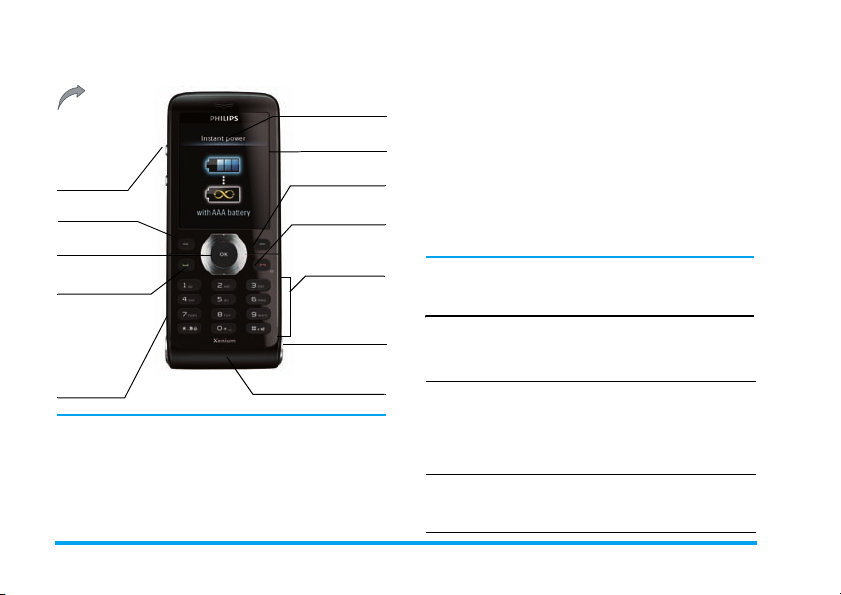
Изучите ваш телефон
TFT-дисплей,
Задняя панель
телефона:
объектив камеры
Боковые
кнопки
громкости
Левая софтклавиша
Навигационны
е клавиши
Кнопка "Снять
трубку"
Разъем для
подключения
гарнитуры,
зарядного
устройства и
кабеля
данных
Philips старается постоянно
улучшать свои продукты. Поэтому
Philips сохраняет за собой право
вносить изменения в данное
руководство пользователя или
отозвать его в любое время без
262 тыс.
Слот для
микро-SD-
Правая софт-
клавиша
Кнопка
"Отбой" и
Буквенноцифровая
клавиатура
Крышка
отсека для
батареи ААА
Микрофон
предварительного уведомления. Philips
предоставляет данное руководство
пользователя на основе принципа "как
есть" и не несет ответственности,
кроме предусмотренной применимым
законом, за любые ошибки, упущения
или несоответствия между данным
руководством пользователя и
описываемым продуктом. Данное
устройство предназначено для
соединения с сетями GSM/GPRS.
Как выполнить следующие
операции...
Включение/
выключение
телефона
Ввод PIN-кода Введите ваше PIN-
Блокировка/
разблокировка
клавиатуры
Длительно нажмите
и отпустите
)
.
код с помощью
клавиатуры и
нажмите
,
для
подтверждения.
Длительно нажмите
*
.
Page 2
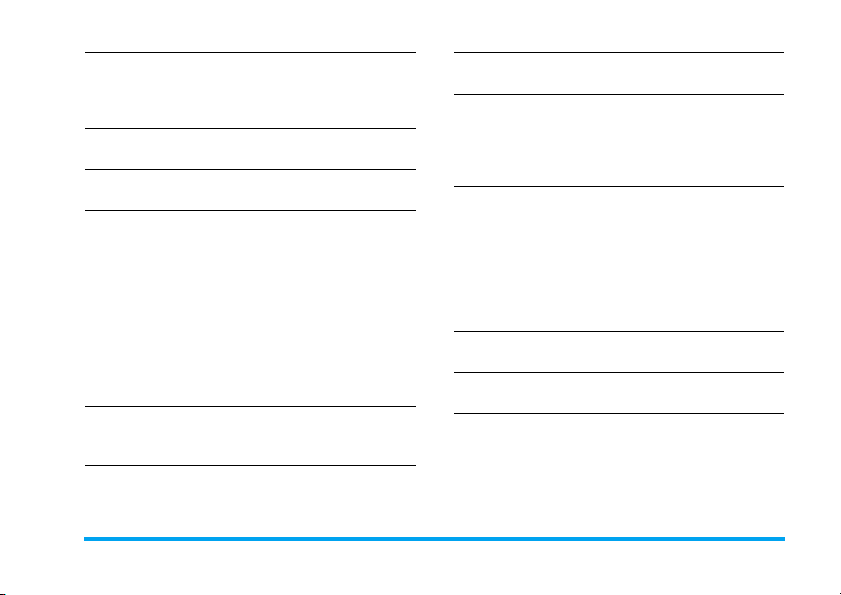
Совершение
звонка
Завершение
вызова
Ответ на вызов Когда телефон
Включение/
выключение
громкой связи
Отключение звука
при вызове
Введите телефонный
номер с помощью
клавиатуры и
нажмите
Нажмите
звонит, нажмите
Во время разговора
нажмите
включения режима
громкой связи.
При поступлении
входящего вызова
нажмите
потом выберите
Принять в режиме
громкой связи и
нажмите
Когда телефон
звонит, нажмите
Тихо
.
(
.
)
.
R Гр.св.
L
Опции
,
.
(
для
.
R
Отказ от звонка
Регулировка
громкости
разговора
Регулировка
громкости звонка
,
Доступ к списку
всех вызовов
Доступ к Главному
меню
Когда телефон
звонит, нажмите
Нажмите боковые
кнопки регулировки
громкости для
настройки громкости
во время разговора.
Когда телефон
находится в режиме
ожидания, нажмите
>
Настройки
Громкость зв онка для
регулировки
громкости звонка
входящего вызова.
Нажмите
режиме ожидания.
Нажмите
ожидания.
>
Звуки
(
в
,
в режиме
)
.
,
>
1
Page 3
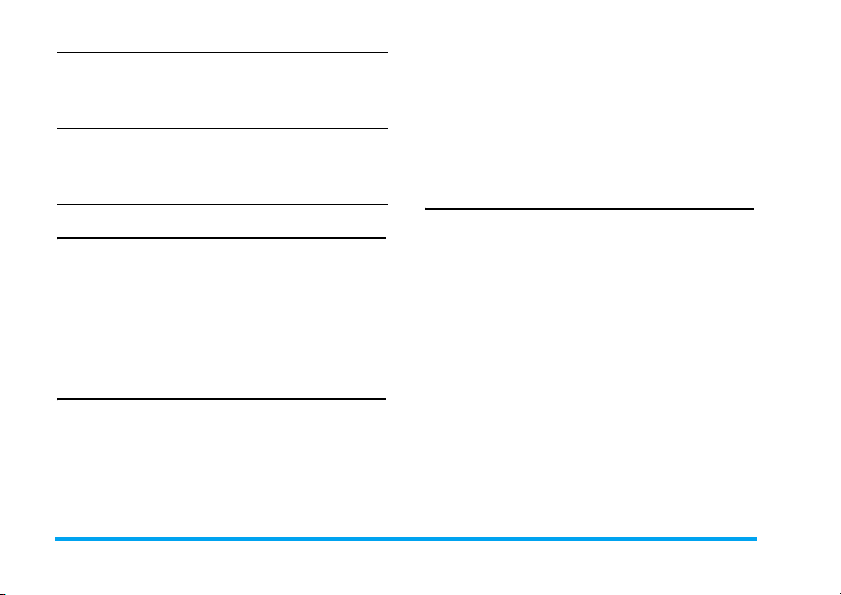
Возврат к
предыдущему
меню
Быстрый возврат
в режим ожидания
во время
просмотра меню
Нажмите
при просмотре меню
или в режиме
редактирования.
Кратковременно
нажмите
R Назад
)
.
Софт-клавиши
Левая и правая софт-клавиши (L и R)
расположены вверху клавиатуры. Нажатие
софт-клавиш позволяет выбирать параметр,
отображаемый на экране непосредственно
над ними, включая параметры во время
разговора. Функц ии софт-клавиш изменяются
в зависимости от контекста.
Операции c наушниками
Следующие операции относятся к
наушникам с единственной кнопкой.
При вводе номера телефона в режиме
ожидания удерживайте кнопку наушников,
чтобы набрать этот номер. Для
прекращения набора нажмите и держите
кнопку наушников.
2
Во время вызова нажмите кнопку
наушников, чтобы записать или остановить
запись; нажмите и держите, чтобы дать
отбой.
При наличии входящего звонка нажмите
кнопку наушников, чтобы ответить; нажмите
и держите, чтобы отклонить вызов.
Главное меню
Можно получить доступ к разным функциям
телефона Xenium X520 из главного меню. В
общей таблице представлена общая
структура главного меню, значения иконок и
номера страниц, на которых можно найти
подробности о функциях меню.
Page 4
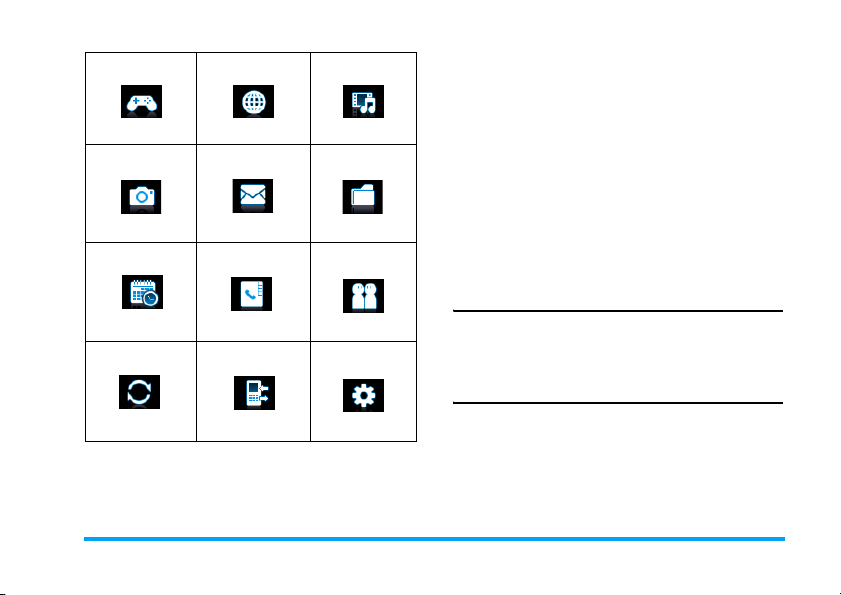
Развлечения Браузер Медиаплеер
стр. 21
Камера Сообщения Мои файлы
стр. 31
Инструменты Контакты Профили
стр. 60
Соединения Вызовы Настройки
стр. 74
стр. 22 стр. 25
стр. 37
стр. 67
стр. 78
стр. 54
стр. 71
стр. 82
Нажмите , в режиме ожидания для открытия
главного меню и нажмите
перемещения по значкам и спискам, ли бо
нажмите кнопки
для прямого доступа к параметрам и
функциям. Можно также нажать
настройки стиля браузера:
При перемещении по списку полоса
прокрутки справа экрана показывает текущее
положение в списке . Нажмите
открытия соответствующих параметров
выбранного пункта списка. Нажмите
для возврата к предыдущему меню.
0 - 9
+, -, <
или > для
, и * или кнопки
L
или
R Назад
для
Сетка
Список
, Выбрать
#
для
Меню без SIM-карты
Если у вас нет SIM-карты, те пункты меню,
чьи функции не работают без нее, будут
затенены и недоступны.
Настройка горячих клавиш
Можно настроить числовые кнопки 2 - 9,
+, -, <, >, L
функциям.
Большинство горячих клавиш
запрограммировано заранее и настроено.
Для проверки настроек горячих клавиш
откройте
и R для доступа к избранным
Настройки
>
Общие
>
"Горячие "
.
3
Page 5
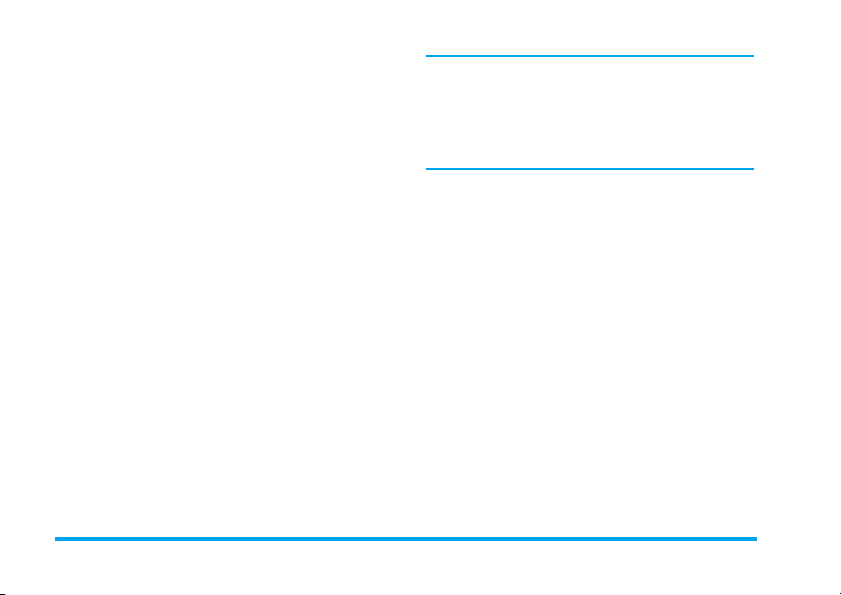
клавиши
>
настроек «горячих» клавиш нажмите
клавишу, которую хотите изменить, и
нажмите
функцию для присвое ния числовой кнопке из
следующего списка:
• Будильник • Bluetooth
• Калькулятор • Календарь
• Посмотреть
вызовы
• Контакты • Создать
• Брандмауэр • Автономный режим
• Игры • Домашн. страница
• Входящие • Языки
• Меню • Сообщения
• Встреча • Музыка
• Мои файлы
• Мелодии •"Горячие" клавиши
• Задачи • Конвертер
• Быстрый набор • Диктофон
• Секретарь • Пусто
Клавиатура.
, Изменить
Для изменения
, потом выберите
• Камера
сообщение
• Профили
4
Числовые кнопки 0,
настроены заранее как стандартные
кнопки для ввода “+”, открытия ящика
голосовой почты, включения профиля
Встреча
и разблокирования клавиатуры
соответственно, и их нельзя изменить.
1, #
и
*
Page 6

Содержание
1. Подготовка к эксплуатации ... 8
Установка SIM-карты ................................ 8
Зарядка телефона ....................................10
Подзарядка батареи ААА .....................12
Установка карты Micro-SD ....................13
2. Вызовы ................................. 14
Включение телефона .............................14
Выключение телефона ..........................14
Совершение звонка ................................. 14
Параметры, доступные во время
разговора ...................................................... 15
Отключение или включение звука при
вызове ............................................................ 15
Регулировка громкости динамика ....15
Запись разговора ......................................15
Завершение вызова ................................16
Совершение международного
вызова ............................................................ 16
Совершение экстренного звонка ......16
Совершение второго вызова
(зависит от сети) ....................................... 16
Совершение конференц-вызова
(зависит от сети) ....................................... 16
Переключение вызовов
(зависит от сети) ....................................... 17
IP-набор (если доступно) ...................... 17
Ответ на вызов .......................................... 17
Отказ от звонка .......................................... 17
Прием второго вызова
(зависит от сети) ....................................... 18
Картинка контакта .................................... 18
3. Ввод текста .......................... 19
Выбор способов ввода текста ............ 19
Введите текст ............................................. 19
4. Развлечения ........................ 21
Игры ................................................................ 21
Java .................................................................. 21
5. Браузер ................................ 22
WAP ................................................................. 22
Входящие push .......................................... 24
5
Page 7
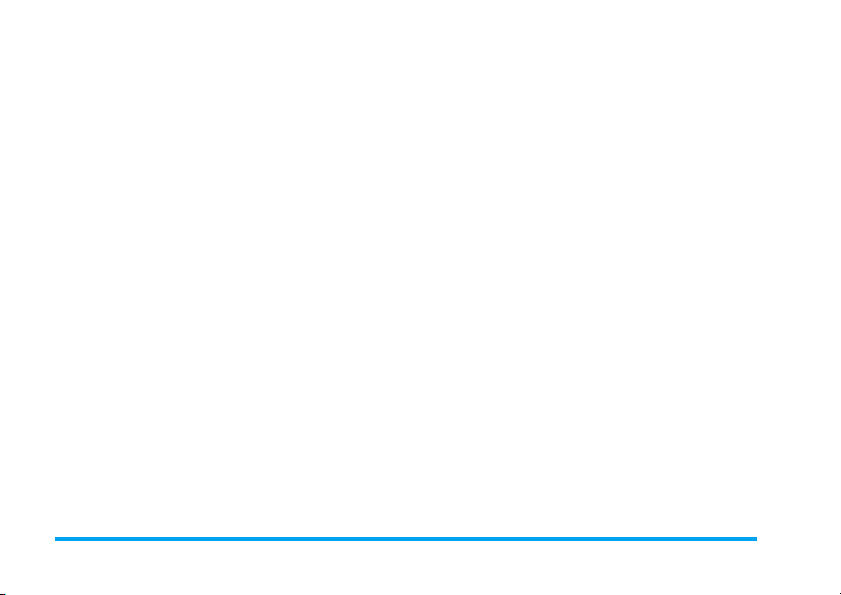
6. Медиаплеер ......................... 25
FM-радио .......................................................25
Музыкальный плеер ................................26
7. Камера ..................................31
Камера ............................................................ 31
Запись видео ............................................... 34
8. Сообщения ...........................37
Создать сообщение .................................37
Входящие ......................................................40
Отправленные ............................................42
Исходящие ...................................................44
Черновики ..................................................... 45
Избранное ....................................................45
Ящик «Спам» ..............................................47
Архив SIM ..................................................... 47
Шаблоны .......................................................48
E-mail ............................................................... 48
Дополнительно ..........................................50
Голос. почта ................................................. 51
Настройки ..................................................... 52
9. Мои файлы ........................... 54
Картинки ........................................................ 54
Звуки ................................................................56
6
Видео .............................................................. 57
Прочее ............................................................ 58
Состояние памяти .................................... 59
10. Инструменты ...................... 60
Календарь .................................................... 60
Будильник ..................................................... 61
Калькулятор ................................................. 62
Диктофон ...................................................... 62
Секретарь ..................................................... 63
Секундомер ................................................. 63
Обратный отсчет ...................................... 64
Конвертер единиц .................................... 64
Черный список ........................................... 64
Задача ............................................................ 65
11. Контакты ............................. 67
Новый контакт ............................................ 67
Просмотр контактов ................................ 68
Просмотр групп .......................................... 68
Специальные номера ............................. 69
Дополнительно .......................................... 69
12. Профили ............................. 71
Page 8
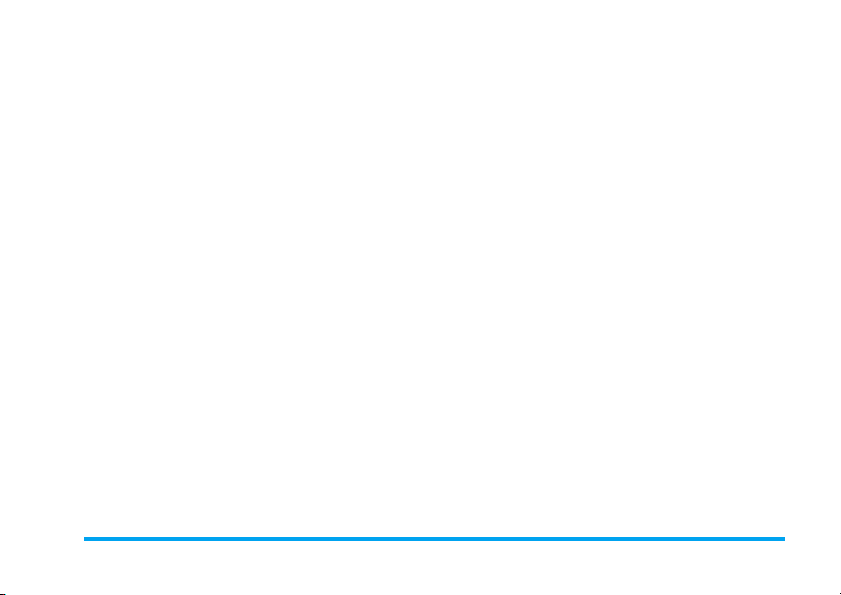
13. Соединения ........................ 74
Bluetooth ........................................................ 74
Функция USB ...............................................76
Использование PhilipsPhoneTools ....76
14. Вызовы ............................... 78
Посмотреть вызовы .................................78
Параметры вызова ..................................79
Очистить журнал ....................................... 81
15. Настройки ........................... 82
Передача резервного питания ...........82
Общие ............................................................ 82
Экран ............................................................... 85
Звуки ............................................................... 85
Подключения .............................................. 86
Значки и символы .................... 88
Меры предосторожности
Устранение неполадок
........ 90
............ 97
Оригинальные аксессуары
....................................... 99
Philips
Заявление о торговых марках
100
ИНФОРМАЦИЯ ОБ УДЕЛЬНОМ
КОЭФФИЦИЕНТЕ
ПОГЛОЩЕНИЯ
ГАРАНТИЙНЫЙ ТАЛОН
Заявление о соответствии
...................... 101
....... 103
.... 106
7
Page 9
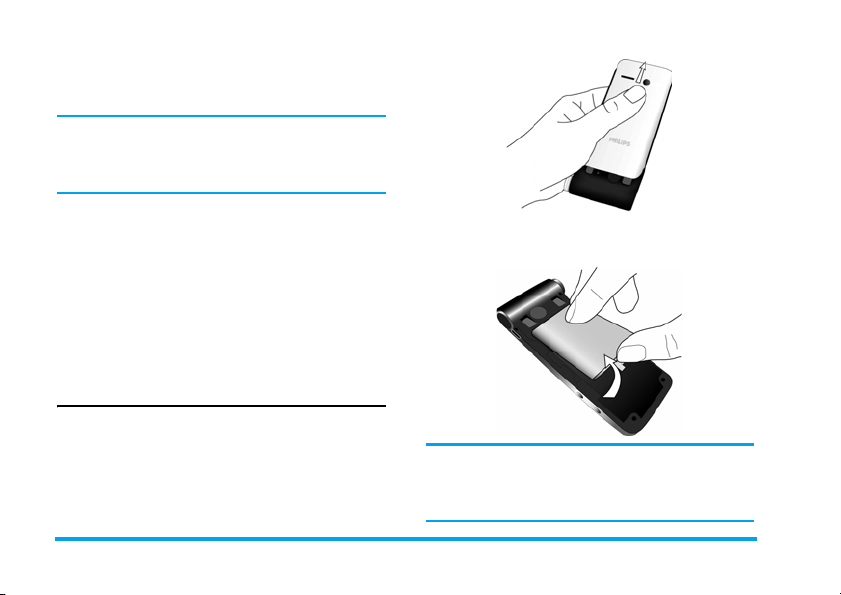
1. Подготовка к
эксплуатации
Перед исп ользованием телефона
прочитайте, пожалуйста, указания по
безопасности в разделе “Меры
предосторожности”.
Для использования телефона необходимо
установить в него активированную SIMкарту, предоставляемую вашим
оператором GSM или продавцом. SIM-карта
содержит данные об условиях вашего
подключения, номер вашего мобильного
телефона и небольшую память, в которой
вы можете хранить телефонные номера и
сообщения (подробности см. в главе
"Контакты" на стр. 67).
Установка SIM-карты
Снимите заднюю крышку
Проверьте, что телефон выключен.
Держите телефон лицевой стороной вниз и
сдвиньте заднюю крышку вверх, как
показано ниже.
8 Подготовка к эксплуатации
Выньте аккумулятор
Поднимите аккумулятор, как показано ниже.
Все личные настройки могут быть
потеряны, если вы извлечете
аккумулятор при включенном
телефоне.
Page 10
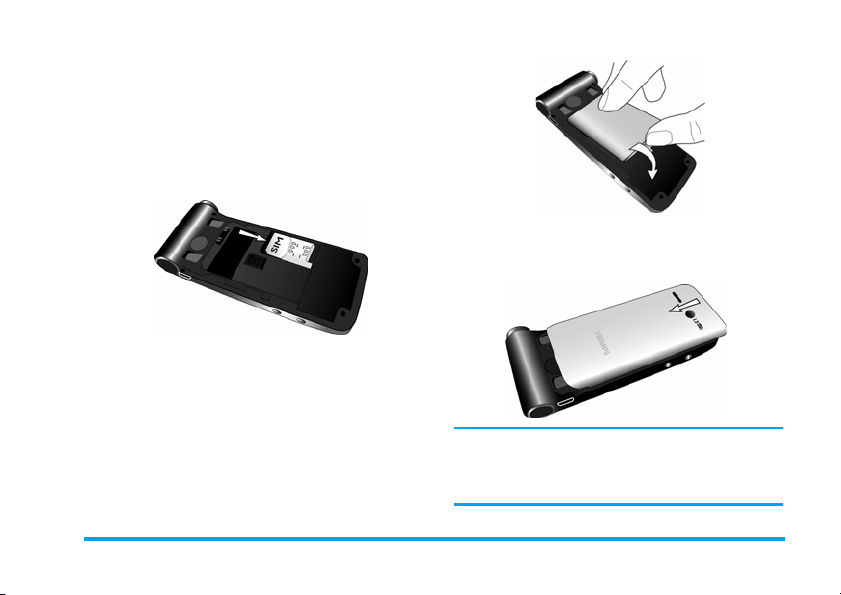
Установка SIM-карты
Убедитесь, что зажатый угол SIM-карты
правильно направлен, а металлические
контакты направлены вниз. Вдвиньте SIMкарту в соответствующий паз до упора. При
первом извлечении SIM-карты аккуратно
беритесь за края, иначе установка карты
может быть затруднена.
Установите на место заднюю
крышку
Вставьте заднюю крышку в ее паз до упора.
Установите на место
аккумулятор
Держа аккумулятор металлическими
контактами вверх, нажимайте на него
сверху, пока он не зафиксируется в своем
гнезде.
Будьте осторожны при установке
аккумулятора, чтобы не повредить
металлические разъемы паза SIMкарты.
Подготовка к эксплуатации 9
Page 11
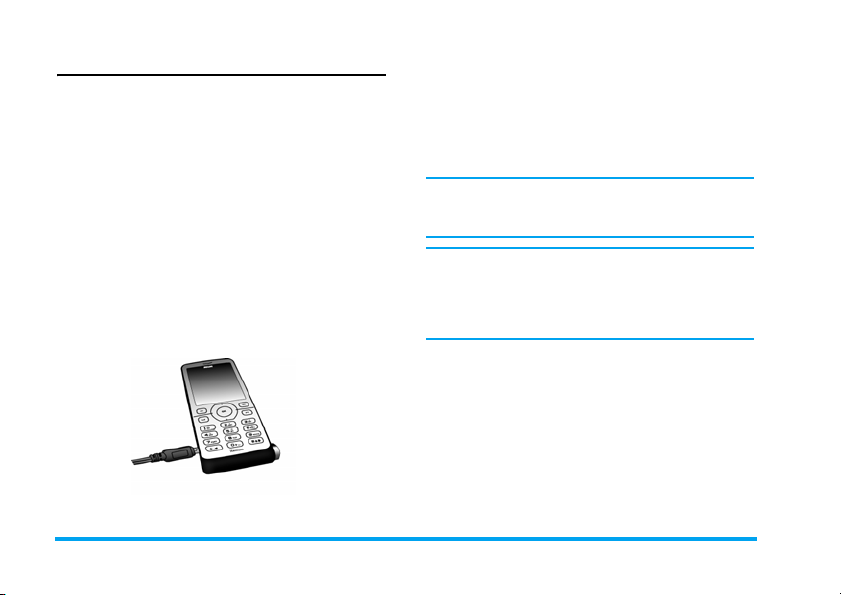
Зарядка телефона
Телефон получает энергию от основного
аккумулятора и смарт-углубления
поддерживающего технологию резервной
мощности
резервного питания
телефона, если пользование зарядным
устройством переменного напряжения
неудобно.
TM
. Можно использовать функцию
TM
для работы
Использование энергии
переменного тока
После установки основного аккумулятора и
крышки можно заряжать телефон. Вставьте
разъем, как показано ниже. Затем вставьте
другой конец в розетку сети переменного
напряжения.
TM
В режи ме ожидания два символа
аккумулятора иллюстрируют ход зарядки,
левый символ - основной аккумулятор,
,
правый - батарея AAA. Во время зарядки
изображение левого индикатора меняется;
полная зарядка основного аккумулятора
занимает около 3 часов.
Если вы не собираетесь использовать
телефон несколько дней, рекомендуем
вынуть батарею.
Телефоном можно пользоваться во
время зарядки. Когда батарея
полностью разряжена, значок
аккумулятора появится снова только
через несколько минут зарядки.
Использование резервной
мощности
Технология резервной мощности
допускает использование либо стандартной
батареи AAA, либо аккумулятора AAA.
Одна литиевая батарея ААА марки
Energizer продлевает время разговора и
время ожидания.
TM
TM
10 Подготовка к эксплуатации
Page 12
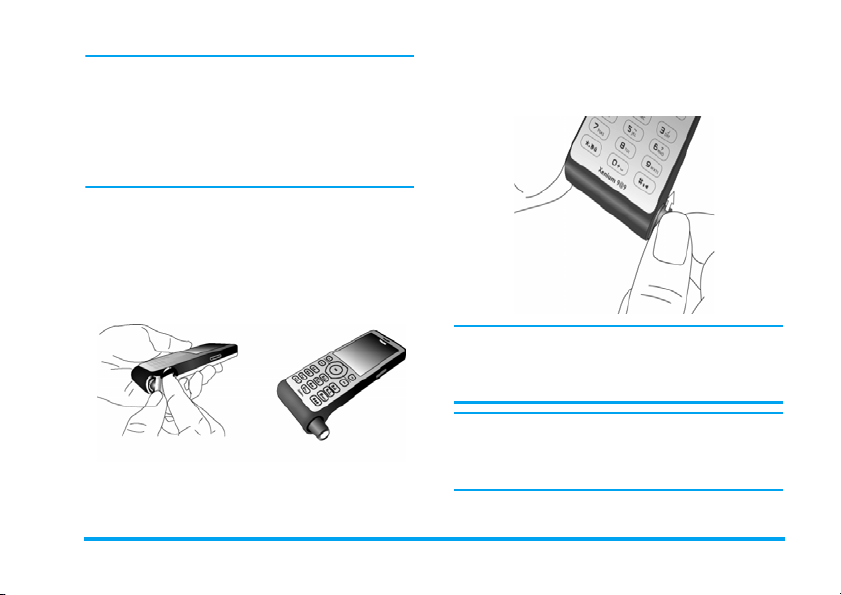
Используйте качественные батареи,
чтобы они правильно распознавались
телефоном. К телефону прилагается
литиевая батарея ААА марки Energizer
(неперезаряжаемая батарея) – самая
долго работающая батарея AAA для
высокотехнологичных устройств.
Установка аккумулятора AAA
1. Прилагаемый ремешок содержит ключ.
С помощью ключа ослабьте крышку
аккумулятора AAA в смартуглублении
2. Выньте крышку рукой и вставьте
аккумулятор.
TM
.
3. Затяните крышк у аккумулятора рукой.
Затягивайте до упора (крышка должна
прочно располагаться в желобке).
Если установлен аккумулятор ААА,
крышку нельзя вставить внутрь
полностью. Останется зазор
примерно 5 мм.
Выньте аккумулятор AAA, если не
планируете использовать его в
качестве элемента питания
длительное время.
Подготовка к эксплуатации 11
Page 13
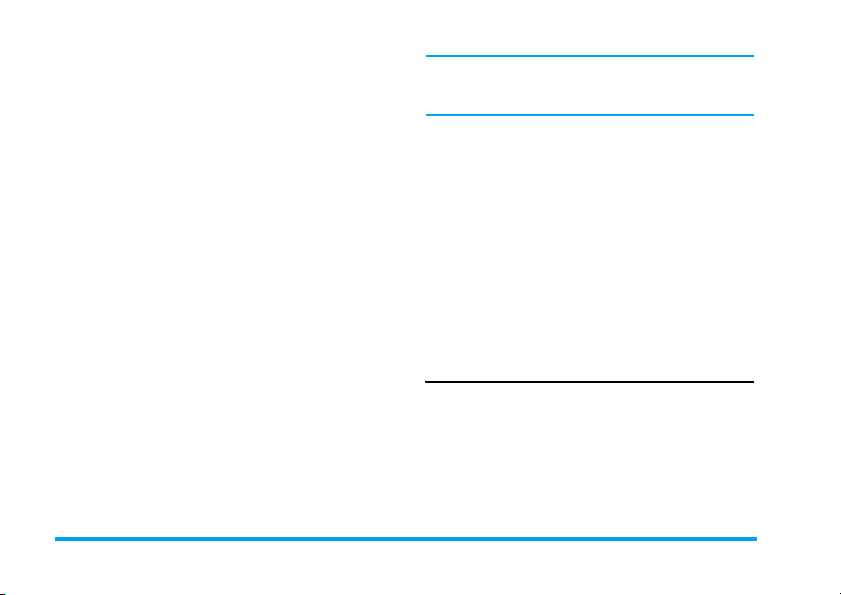
Заряжайте телефон с помощью
аккумулятора AAA
Обнаружение батареи AAA начинается
после ее установки в смарт-углубление
TM
Во время обнаружения в правом символе
аккумулятора появится знак вопроса.
1. Проверьте, что мощности аккумулятора
AAA достаточно (правый символ
аккумулятора находится в зеленой
зоне).
2. Автоматическая зарядка:
• Если заряд основного аккумулятора
снизился, батарея AAA в смартуглублении™ автоматически подзарядит
основной аккумулятор . На экране
появится сообщение “Передача”.
Зарядка вручную:
• Нажмите
мощность
• Нажмите
мощности
Настройки
для начала зарядки.
Остановить передачу резервной
для остановки зарядки.
>
Передать резервную
Когда напряжение основного
аккумулятора достигнет 4 В, батарея AAA
автоматически прекратит зарядку
основного аккумулятора.
При передаче резервной мощности,
когда телефон выключен, звуковой
сигнал и сообщение отсутствуют.
.
Использование батареи ААА, когда
основной аккумулятор разряжен
Если основной аккумулятор разрядился и
не удается включить телефон, можно
вставить полностью заряженную батарею
AAA в смарт-углубление
автоматически зарядит основной
аккумулятор, и телефон можно будет снова
включить. Время, необходимое для
зарядки, зависит от объема оставшегося
заряда основного аккумулятора. Чем ниже
напряжение, тем дольше времени займет
зарядка основного аккумулятора.
Подзарядка батареи ААА
Если вы вставили перезаряжаемую
батарею AAA в смарт-углубление
зарядить как основной аккумулятор, так и
батарею AAA с помощью зарядного
устройства переменного тока (см.
"Использование энергии переменного тока"
на стр. 10).
TM
. Она
TM
, можно
12 Подготовка к эксплуатации
Page 14
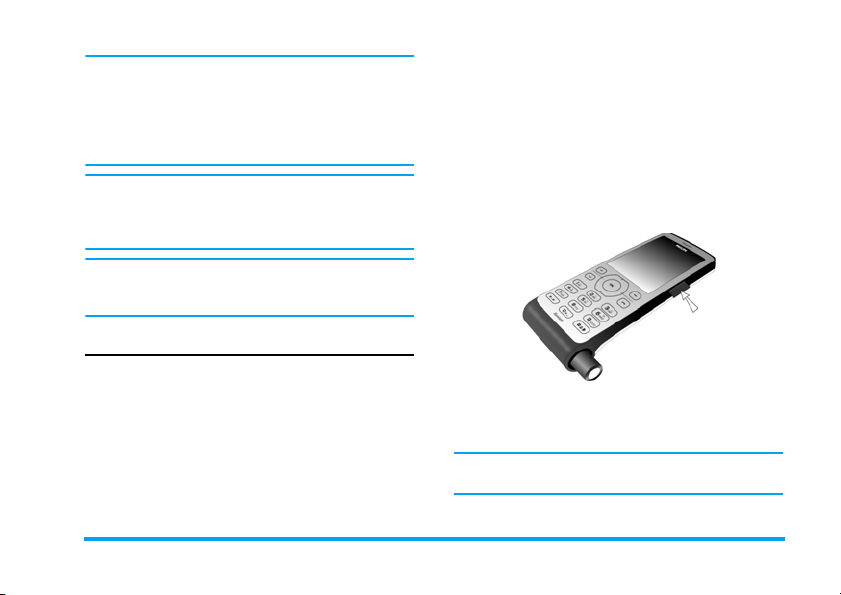
В телефоне можно использовать
одноразовые щелочные, литиевые
батареи и никель-металлогидридные
(NiMH) аккумуляторы. Рекомендуем
использовать аккумуляторы марки
Energizer.
Выньте неперезаряжаемую батарею
AAA из смарт-углубления
подключением зарядного устройства в
розетке переменного тока.
Отсоедините зарядное устройство
переменного тока после полной
зарядки аккумулятора AAA.
TM
перед
выбрать
форматирования.
Для памяти емкостью 2 Гб, чтобы карта
распознавалась телефоном, подключите
карту к компьютеру и отформатируйте ее в
системе FAT32 перед первым
использованием с моделью X520.
1. Аккуратно вставьте карту micro-SD в
соответствующий паз позолоченными
контактами вниз.
Форматировать
для ее
Установка карты Micro-SD
Можно увеличить объем памяти телефона,
дополнительно установив карту Micro-SD.
Телефон имеет слот для микро-SD-карты
памяти, чтобы увеличить память телефона.
Телефон поддерживает формат FAT16 и
FAT32 для памяти емкостью 1 Гб, а также
FAT32 для 2 Гб. Можно выбрать
Деинсталлиров ат ь
извлечения карты памяти из телефона и
для безопасного
2. Нажмите на карту до фиксации.
Чтобы вынуть карту, сначала нажмите
на нее для разблокирования.
Телефон X520 поддерживает работу с
картами микро-SD емкостью до 2 Гб.
Подготовка к эксплуатации 13
Page 15

2. Вызовы
В этой главе описаны функции и опции,
связанные с выполнением и приемом
звонков.
Включение телефона
Длительно нажмите кнопку ), чтобы
включить телефон.
Можно настроить защитный код (PIN-код) в
телефоне для защиты от
несанкционированного использования.
После установки защитного кода появится
запрос на ввод соответствующего
защитного кода при включении телефона.
1. Ввод PIN-кода. Если вы ввели
неправильный номер, нажмите
Очистить
2. Нажмите
и начнет регистрацию в сети.
3. После появления названия сети на
экране можно будет совершать и
принимать звонки. Если название сети
не отображается на экране, необходимо
повторить регистрацию.
для его удаления.
,
. Телефон проверит PIN-код
Если вы ввели неправильный PIN-код 3
раза подряд, ваша SIM-карта
блокируется Чтобы разблокировать
ее, вы должны запросить код PUK у
вашего оператора. Если вы ввели
неправильный PUK-код 10 раз подряд,
ваша SIM-карта навсегда блокируется
и становится непригодна к
использованию. В этом случае
обратитесь к оператору.
Выключение телефона
В любой момент можно длительно нажать
)
для выключения телефона.
Совершение звонка
R
Звонить можно, только когда на экране
отображается название сети.
1. Введите телефонный номер.
2. Нажмите
нажмите
параметров, потом нажмите
(
для набора номера или
L Опции
для открытия меню
Набрать
.
14 Вызовы
Page 16
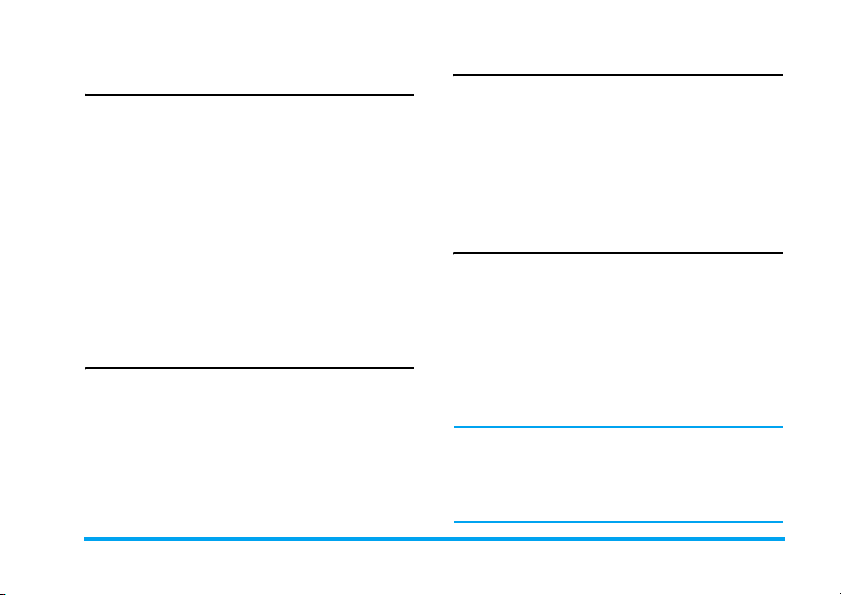
Параметры, доступные во время
разговора
Во время разговора можно нажать R для
включения/отмены режима
нажать
L Опции
действий:
- Установ к а звонка на
-
Отключен ие звука/Включение звука
вызова
Запись
-
субпараметрами:
Записать обратную сторону
свое
- Выполнить
- Завершение разговора
для выполнения следующих
телефонного разговора (с 3
)
Новый вызов
Гр.св.
или
Удержание
Записать обе
и
Записать
Отключение или включение
звука при вызове
Во время разговора нажмите
нажмите
вы выбрали
выключается.
При переключении с одного звонка на
другой отключение звука отменяется.
Без звука
или
Включение звука
Без звука
L Опции
. Если
, микрофон
Регулировка громкости динамика
Во время разговора, удерживаемого или
ожидающего вызова можно нажать боковую
кнопку +/- для увеличения или уменьшения
громкости (если не просматриваете меню
параметров вызова).
После настройки громкости громкость
разговора сразу же регулируется, и настройки
применяются к последующим вызовам.
Запись разговора
,
Во время разговора нажмите
выберите
параметрам записи:
умолчанию),
Записать свое
разговору или конференц-вызовам).
По окончании разговора запись остановится
и
и сохранится автоматически в формате
AMR в папке
Длительность записи не ограничена;
запись остановится, только когда вы
нажмете кнопку
записи, когда недостаточно памяти,
либо когда разговор завершен.
Запись
для доступа к 3
Записать обратную ст орону
(применимо к двустороннему
Мои файлы
Записать обе
>
R
для остановки
Звуки
L Опции
.
и
(по
и
Вызовы 15
Page 17
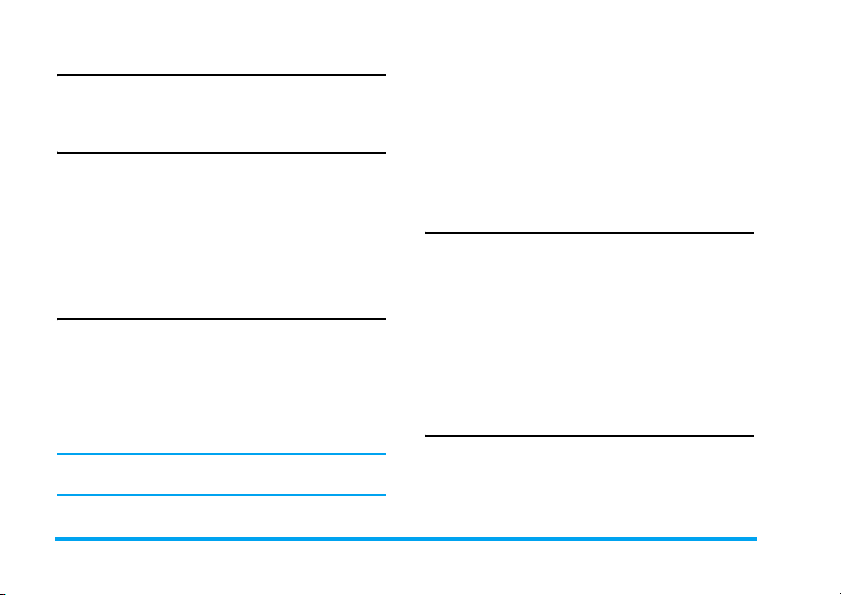
Завершение вызова
Нажмите ) для завершения разговора.
Совершение международного
вызова
1. Длительно нажмите 0, пока на экране
не появится "+".
2. Введите код страны.
3. Введите код области (обычно 0 в
начале вводить не требуется), а потом
телефонный номер.
4. Нажмите
(
для вызова напрямую.
Совершение экстренного звонка
Выполнить экстренный звонок можно в
любое время независимо от наличия
регистрации мобильного телефона в сети.
1. В режиме ожидания введите номер
служб экстренной помощи (в каждой
стране свой определенный номер)
2. Нажмите
Помните, что экстренный звонок не
сохранится в записях звонков.
(
.
3. Либо, если нет SIM-карты, то нажатием
R SOS
также можно открыть экран
экстренного звонка. Затем нажмите
или софт-клавишу
непосредственного выполнения
экстренного звонка, после чего
отобразится анимация набора номера.
OK
для
Совершение второго вызова
(зависит от сети)
Можно совершить второй вызов , установив
текущий на удержание:
1. Во время разговора с собеседником А
можно ввести с клавиатуры номер
собеседника Б.
2. Нажмите
собеседника Б. Собеседник А
автоматически удерживается.
(
для набора номера
Совершение конференц-вызова
(зависит от сети)
Ваш телефон поддерживает
многосторонний вызов с участием до 5
человек. На экране появится
вызов
во время многостороннего вызова.
Если во время разговора по телефону
Конференц-
16 Вызовы
(
Page 18
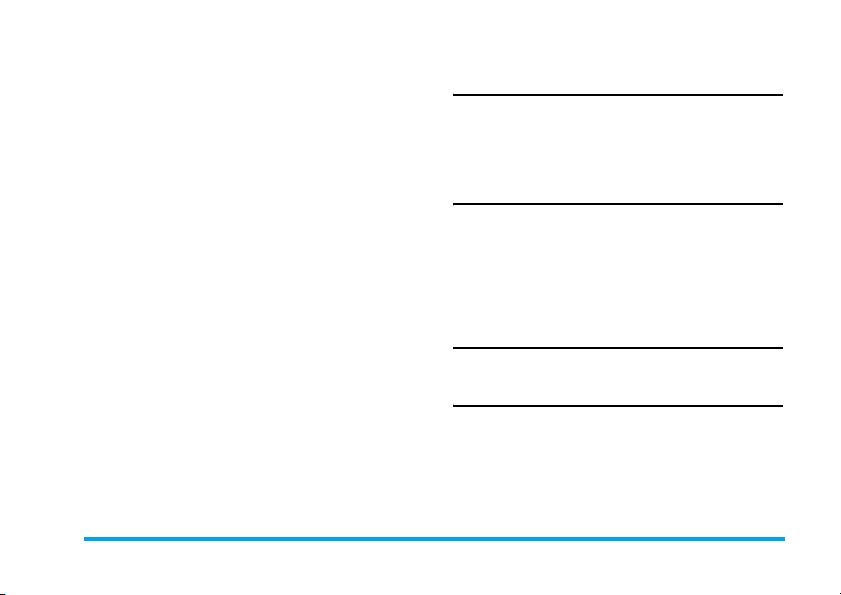
поступает еще один вызов, можно
выполнить следующие действия для
многостороннего вызова:
1. Нажать
Первый вызов автоматически
удерживается.
2. Выберите
вызова. Два вызова объединяются, и
организуется конференция.
Во время многостороннего вызова можно
принять новый входящий вызов или
добавить нового участника к конференции,
набрав номер нового участника (текущий
многосторонний вызов автоматически
удерживается). Когда разговора начался
нажмите
меню вызовов для добавления нового
участника конференции (максимум 5
участников).
Если вы хотите отключить одного участника
от конференции, нажмите
конференц-вызовы
вызова. Для отключения участника от
разговора выберите
конференции
(
для приема второго вызова.
Конференц-вызов
Установить конференц-вызов
во время конференц-
Завершить разговор в
.
из меню
Разделить
из
Переключение вызовов
(зависит от сети)
Когда у вас есть один активный и один
удерживаемый вызов, можно нажать
Переключить
вызовами.
для переключения между 2
IP-набор (если доступно)
Можно выбрать
IP-набор
опция
будет автоматически добавлять
предварительно заданный номер
специальной IP-услуги перед номером
телефона и затем выполнять IP-набор.
IP-набор
, то мобильный телефон
. Если выбрана
Ответ на вызов
Нажмите ( для ответа на звонок.
Отказ от звонка
Нажмите ) для отклонения разговора.
Вызовы 17
,
Page 19
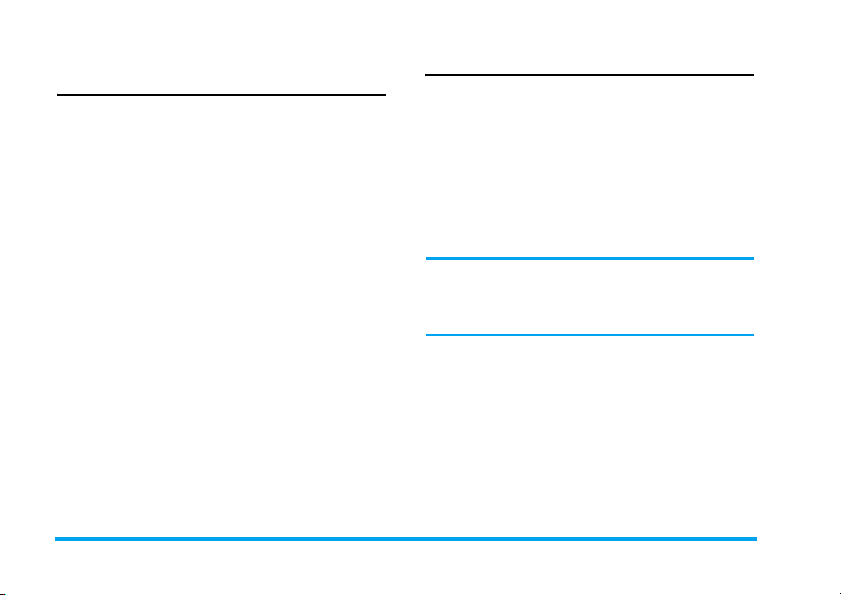
Прием второго вызова (зависит
от сети)
Если вы включили
услышите сигнал, предупреждающий о
втором входящем вызове. Можно:
1. Нажать
Текущий вызов автоматически
удерживается.
2. Нажать
вызова и продолжения текущего
разговора.
3. Когда есть один активный и один
удерживаемый вызов, можно нажать
Переключить
выполнения следующих действий:
• Конференцвызов
• Тихо • Запись • Завершить
• Завершить
вызовы
(
)
Ожидание вызова
для приема второго вызова.
для отклонения второго
или L
• Переадресация
вызова
• Просмотр
контактов
Опции
для
• Гр.Св.
все вызовы
• Меню
, вы
Картинка контакта
Эта функция позволяет связывать контакт в
вашей телефонной книге с фотографией,
которую вы сняли с помощью функции
"Камера", или с картинкой, загруженной по
WAP или кабелю данных. Во время
разговора, если визитная карточка
собеседника связана с картинкой, она будет
отображаться, когда он/она будет звонить
вам. Эта функция называется
контакта
Картинка контакта
,
только в памяти телефона. Размер
фотографии не должен превышать 176
x 220 пикселей.
.
может храниться
Картинка
18 Вызовы
Page 20
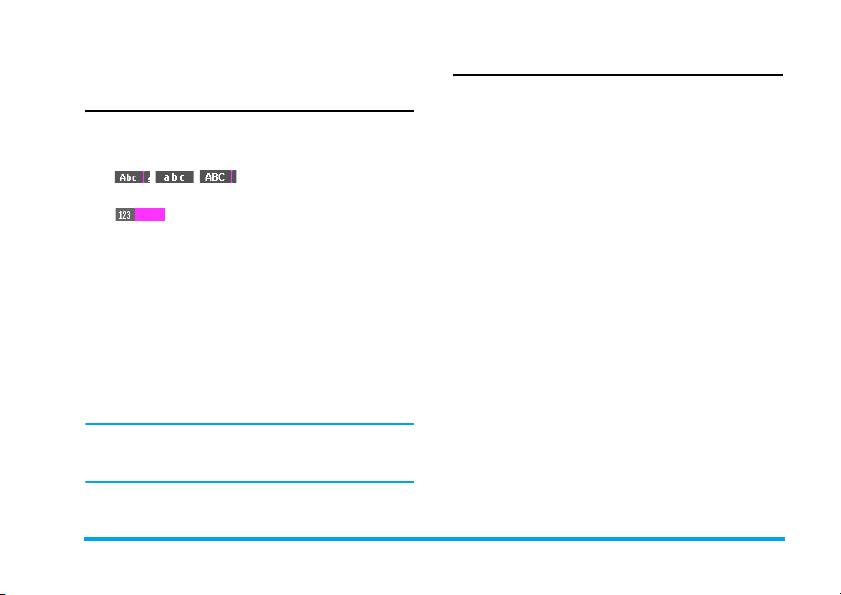
3. Ввод текста
Выбор способов ввода текста
1. Во время редактирования текста
нажмите
нужного способа:
английском языке;
2. Длительно нажмите
включения или выключения режима
ввода T9.
3. Для ввода символа и знаков пунктуации
нажмите
Текстовый редактор запоминает последний
использованный способ ввода, прежде чем
вы закроете экран редактирования. При
последующем открытии редактора он
автоматически выберет последний
использованный способ ввода.
В зависимости от языка, установленного
в телефоне, поддерживаемые способы
могут различаться.
#
несколько раз для выбора
//: для ввода на
: для ввода цифр;
*
.
*
для
Введите текст
1. Выберите нужные способы ввода
текста.
2. Введите текст с помощью буквенно-
цифровой клавиатуры.
2
1
<,>
+, -
L
Выбрать
0
для ввода букв (режим T9)
-
9
Нажмите несколько раз для
ввода нужных букв (ввод без
словаря).
для ввода штрихов (режим
- 6
"штрих")
для просмотра слов-кандидатов
(режим T9/ без словаря)
для просмотра слов-кандидатов на
предыдущей/следующей
странице (режим T9/без словаря)
для подтверждения выбора
для ввода пробела
Ввод текста 19
Page 21
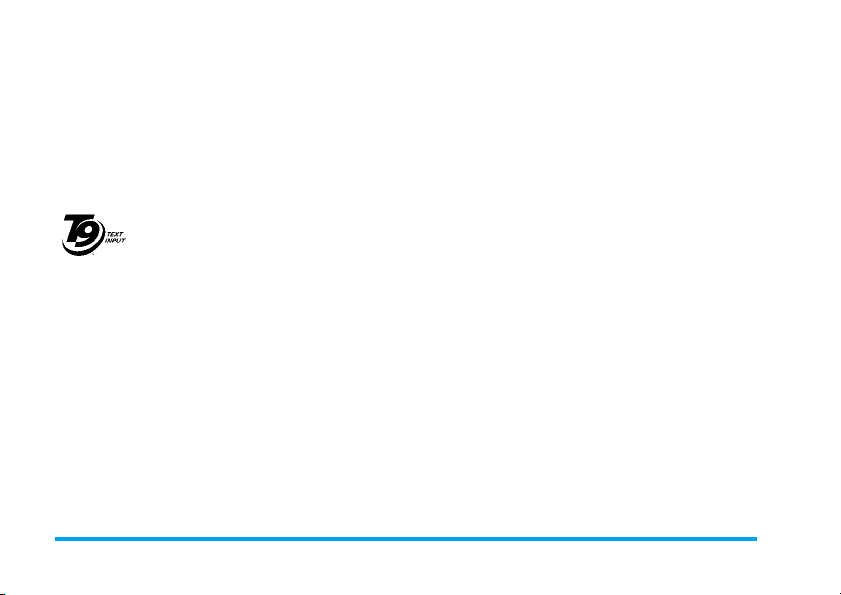
R
Удалить
Режим T9
К
ратковременно нажмите для
удаления буквы, длительно
нажмите для удаления всех
записей.
Если необходимо, нажмите
Назад
, чтобы сначала закрыть
режим ввода.
®
T9® это режим интеллектуального
Ввод без словаря (АБВ/Абв/абв)
Нажмите кнопки, помеченные
соответствующей буквой, которую вы
хотите ввести. Нажмите один раз для ввода
первой буквы на кнопке, нажмите быстро
R
два раза для ввода второй буквы и т.д., пока
нужная буква не появится на экране.
Пример: как ввести слово "home":
Нажмите
6
4, 4
(GHI) 6, 6,
(MNO), 3, 3 (DEF).
6
(MNO),
редактирования для сообщений с
Заявка на
европейский
патент Tegic
0842463
использованием полного словаря.
Он позволяет быстро вводить
текст. Нажимайте только один раз
на клавишу, соответствующую
каждой букве, необходимой для
написания слова: нажатия клавиш
анализируются, и во всплывающем окне
отображается слово, предлагаемое Т9
®
.
Примеры: как ввести слово "home":
1. Нажмите 4, 6, 6, 3. На экране
появится первое слово списка:
2. Нажмите - для прокрутки и выбора
3. Нажмите
, Выбрать
для подтверждения.
Good
.
Home
.
20 Ввод текста
Page 22

4. Развлечения
В этом разделе описываются игры и
дополнительные инструменты,
установленные в мобильном телефоне.
Некоторые из описанных здесь
функций зависят от настройки вашего
мобильного телефона, страны покупки
и/или оператора.
Java
Ваш мобильный телефон поддерживает
оперативные средства Java, что позволяет
запускать приложения Java, такие как игры,
загружаемые из сети. Можно также
загрузить игры и другие приложения по
WAP или USB, и запустить их в среде Java.
При установке игр по USB-кабелю данных
убедитесь, что файлы приложения
находятся в той же папке, что и файлы с
расширением .jar и .jad.
Игры
Игры по умолчанию
В этом меню содержатся игры,
предустановленные на мобильном
телефоне. Нажмите
главного меню в режиме ожидания и
выберите
Развлечения
,
для открытия
>
Игры
.
Развлечения 21
Page 23
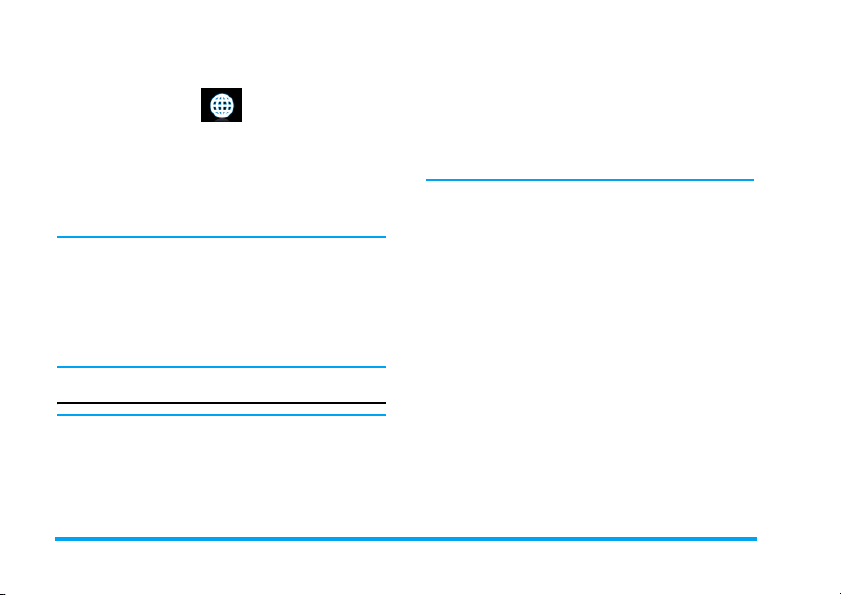
5. Браузер
Телефон оснащен WAP-браузером. Можно
получать новости, результаты спортивных
соревнований и прогноз погоды, а также
пользоваться интернет-службами с
помощью WAP-браузера.
Эта функция доступна, только если
ваш тариф включает услуги WAPдоступа. Настройки заданы
предварительно (в зависимости от
национальных вариантов) и их не нужно
менять. За подробностями
обращайтесь к оператору.
WAP
Обычно телефон продается
предварительно настроенным. Если вы
хотите добавить или изменить
настроечные параметры, необходимо
предварительно получить требуемые
сведения у вашего оператора. Компания
Philips не обязана давать
заблаговременные предупреждения, как и
не несет никакой ответственности за
любые повреждения в результате
изменения настройки, сделанной вами
или оператором. За самой свежей
информацией обращайтесь к оператору.
Домашн. страница
Выберите это меню для прямого доступа к
домашней странице. Можно также настроить
адрес домашней страницы в меню настроек.
Закладки
Можно сохранить текущую веб-страницу
или веб-страницы, которые вы часто
посещаете, в списке
организовывать их.
Когда вы войдете в меню, появится список
закладок. Для соединения с веб-адресом
отдельной закладки выберите запись с
помощью
Если записи отсутствуют, можно выбрать
следующие параметры для добавления и
управления закладками:
Добавить закладку
+
или - и нажмите ,.
Закладки
Редактирование
названия и веб-адреса.
, управлять и
22 Браузер
Page 24
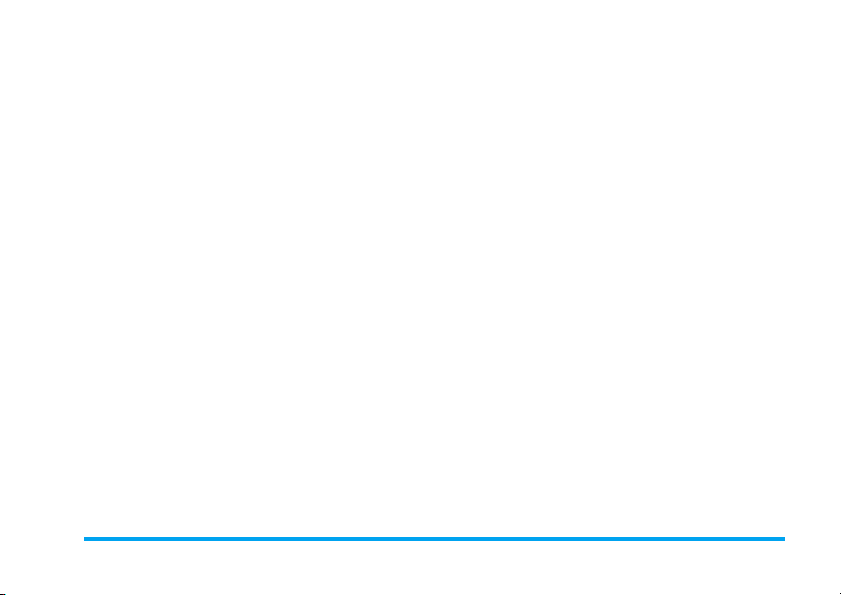
Для добавления новой закладки:
Перейти к меню
Закладка
Выберите
Добавить закладку
Добавление
новой закладки
Для редактирования закладки:
Перейти к меню
Закладка
Выберите закладку
для редактирования
Нажмите
открытия главного
меню в режиме
ожидания и выберите
Браузер > Закладки
Нажмите ,.
Введите
Заголовок
закладки и нажмите
Сохранить
новой
.
Нажмите , для
открытия главного
меню в режиме
ожидания и
выберите
Закладки
Нажмите
нажмите
Потом выберите
Редактирова ть
нажмите
,
для
.
Адрес
и
Браузер
.
+
или - и
L Опции
и
, Выбрать
Редактирование
закладки
Отредактируйте
Заголовок
закладки и
нажмите
Введите адрес
Введите веб-адрес и нажмите , для
подключения, нажмите
возвращения на предыдущую веб-страницу.
Журнал
В этом меню можно быстро открыть
,
последнюю просмотренную веб-страницу.
1. При открытии этого меню отображаются
последние просмотренные вебстраницы.
2. Выберите веб-страницу из списка и
нажмите
для доступа к следующим параметрам:
Открыть Сведения
>
Переход Выход
Перейти к
.
Журнал
Сохранить как
.
Отправить SMS
,
. Затем нажмите
и
,
.
R Назад
L Опции
URL
для
Браузер 23
Page 25
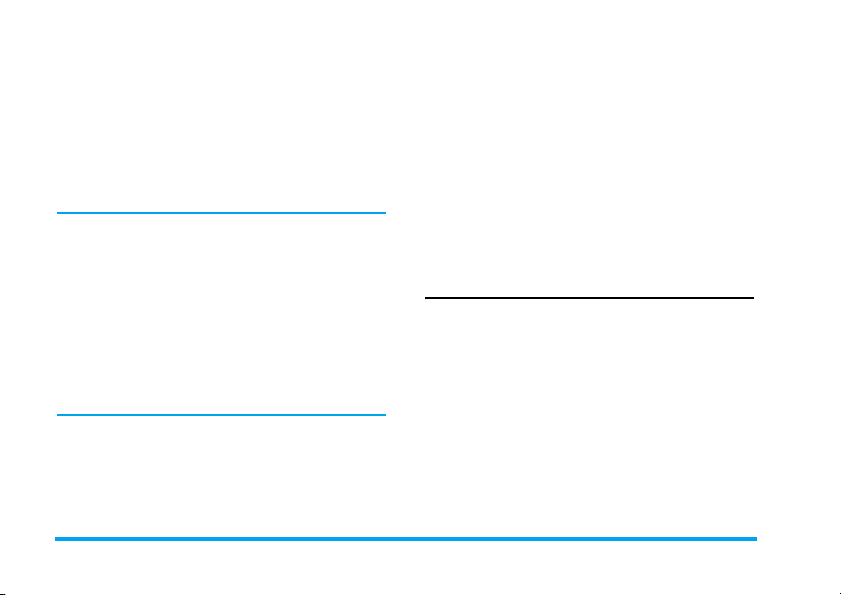
Настройки
Это меню позволяет конфигурировать
настройки Интернет для его про смотра. Ваш
телефон может быть предварительно
настроен с использованием параметров
конкретного оператора. При наличии подписки
у оператора можно незамедлительно
приступать к работе с WAP-браузером. В
противном случае надо изменить настройки.
Philips не несет ответственности за
предварительное уведомление, а также
за последствия, связанные с
неисправностями из-за изменений
конфигурации, выполненных вами или
оператором, либо изменения в WAPадресе или содержании, выполненные
поставщиком интернет-контента. За
самой свежей информацией
обращайтесь к оператору и
поставщику интернет-контента.
Здесь имеются следующие параметры:
Профили
WAP
Очистить
кэш
Очистить
журнал
Опции
Можно настроить
WAP.
Можно настроить пункт
Очистить кэш
Можно удалить веб-журнал.
Можно
Показать изображе ния ,
Закрыть Сведения или
Включить cookies.
Профили
.
Входящие push
Можно проверить Push-сооб щения и
настроить п араметры Push, например,
нужно ли принимать Push-сообщения,
удалить их и т.д.
24 Браузер
Page 26
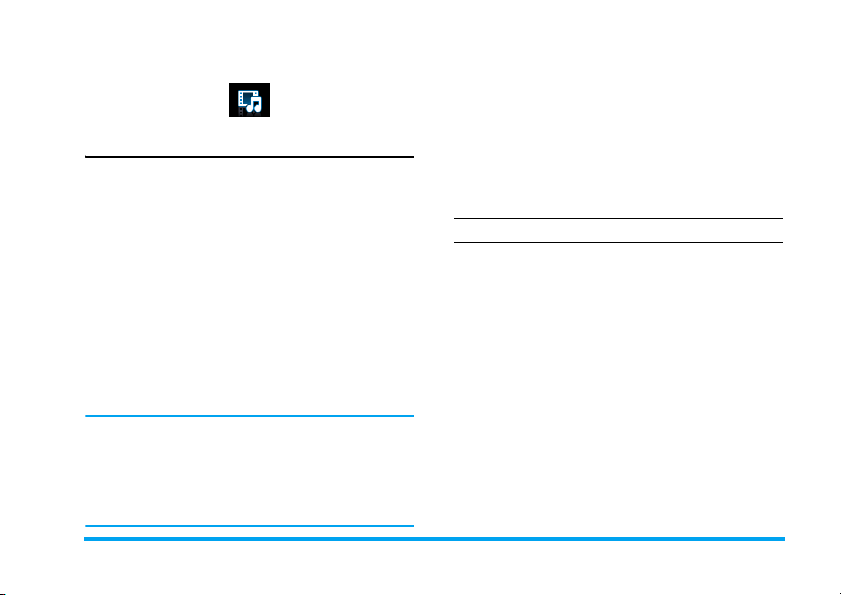
6. Медиаплеер
FM-радио
В этом меню можно слушать радио на
телефоне. Подключите разъем наушников к
телефону. Существует 2 способа настройки
станции: автоматическая настройка и
ручная настройка.
Автоматическая настройка
Нажмите + для включения автоматического
поиска. Загорится соответствующий значок,
и начнется поиск радиостанций.
остановится после нахождения ближайшей
радиостанции, на экране появится частота
найденной станции. Нажмите
настройки на следующую доступную
станцию.
При выборе меню
предустановка
выполняется автоматически. Во
время поиска автоматических
предустановок все кнопки становятся
недоступны, кроме ) и R.
поиск каналов
Поиск
<
или > для
Автоматическая
Ручная настройка
Нажмите
автоматического поиска. Соответствующий
значок погаснет. Нажмите
радиостанций вручную.
+
для выключения
<
или > для поиска
Управление с помощью клавиш
Во время радиотрансляции можно
выполнять следующие действия с
клавиатуры:
Кнопка Действие
-
кнопка
<
или
>
Боковые
кнопки
управления
громкостью
Кратковременно нажмите
для начала/остановки
воспроизведения радио.
)
Выход из режима радио и
возврат в режим ожидания
Кратковременно нажмите
для выбора предыдущей или
следующей радиостанции из
списка предустановок.
Регулировка громкости.
После настройки громкости
настройки сохраняются до
следующей регулировки.
Медиаплеер 25
Page 27
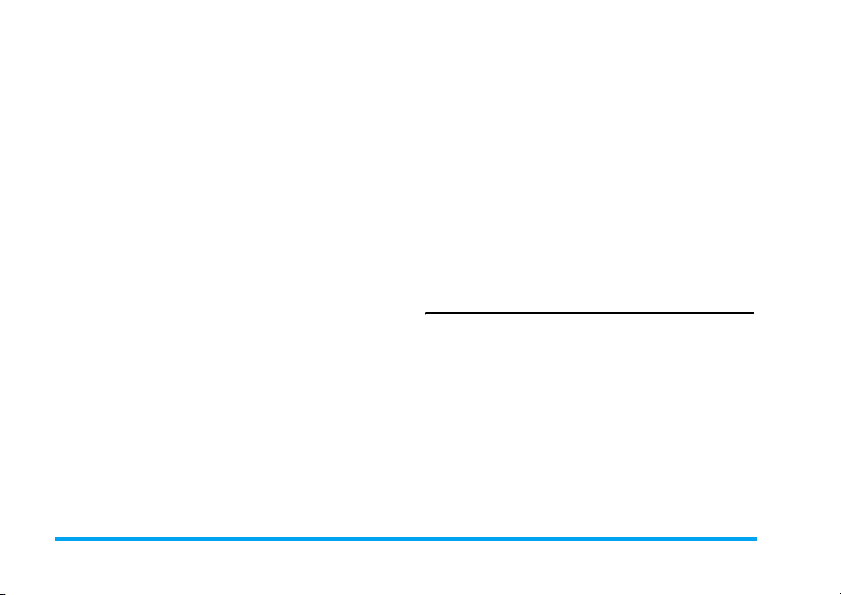
L Опции
R Назад
Меню параметров FM-радио
Каналы
Автопоиск
Отключить
Открытие меню
параметров.
Возврат в предыдущее
меню.
Показывает список
предустановок
радиочастот. Когда вы
выделяется
предустановленную
станцию, можно
выбрать Воспр.,
Переименовать или
Очистить выбранную
станцию.
Автоматический поиск
радиочастот и
сохранение в списке
предустановленных
каналов.
Остановить радио.
Воспр. в
фон.режиме
Можно слушать радио,
когда вы закрываете
радиоприложение.
RDS (зависит от условий приема
радиостанций)
Функция RDS (система радиоданных) - это
служба, обеспечивающая FM-станциям
передачу дополнительной информации
наряду с обычным FM-сигналом. Во время
прослушивания RDS-станции принятая
текстовая информация отображается на
экране.
Музыкальный плеер
Эта функция позволяет загружать музыку из
сети, сохранять звуковые файлы,
редактировать список воспроизведения и
воспроизводить музыкальные композиции.
Телефон поддерживает аудиофайлы
форматов MP3 и AAC. Гарнитура bluetooth
поддерживает только MP3.
26 Медиаплеер
Page 28
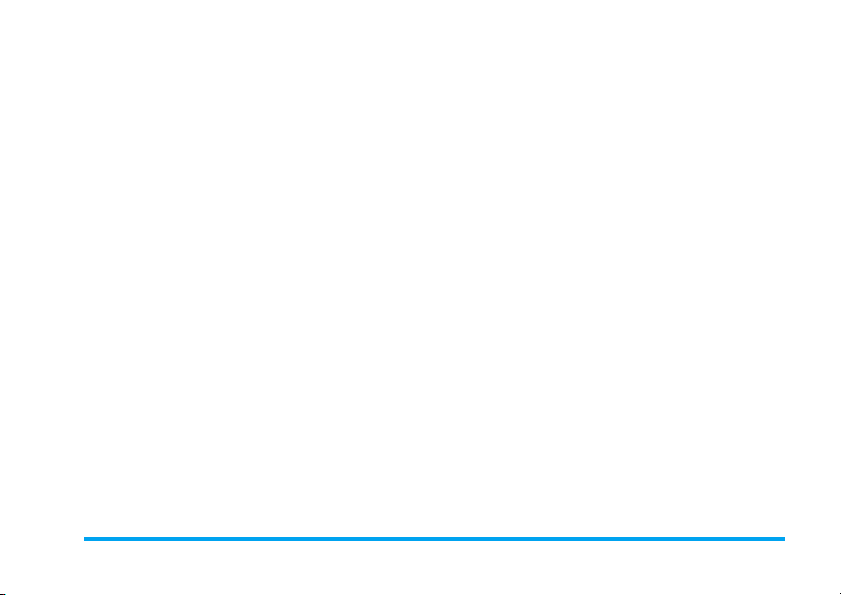
Треки
Эта функция позволяет воспроизводить
музыкальные композиции, загруженные из
Памяти телефона
папке
Звуки
+/-
для выбора нужного музыкального
файла и нажмите
аудиоплеера, чтобы воспроизвести
выбранную композицию, или нажмите
Опции.
Опции Описание
Добавить в
список
воспроизведения
Удалить
Подробности Просмотр подробных
трек
или
). В списке композиций нажмите
Карты памяти
,
Открыть для открытия
Откройте список
воспроизведения,
выберите список и
добавьте выбранную
композицию в список.
Удаление выбранной
композиции.
сведений о выбранной
композиции.
Списки воспроизведения
Сохраненные списки воспроизведения
отображаются на экране. Чтобы создать
(в
новый список нажмите
воспроизведения
нажмите
выбора списка, нажмите
, Редактировать
L
для добавления в список. Потом нажмите
Гото во
для подтверждения и сохранения
песен в списке воспроизведения.
Можно создать максимум 10 списков
воспроизведения. Можно нажать
Открыть для открытия аудиоплеера для
воспроизведения выбранной композиции
или нажать
Опции Описание
Редактировать
список
воспроизведения
Переименовать
список
воспроизведения
Удалить
воспроизведения
. Введите имя списка и
,
. Потом используйте +/- для
L
Опции.
список
,
и выберите композиции
. Потом нажмите
Редактирование
списка
воспроизведения.
Изменение имени
списка
воспроизведения.
Удаление текущего
списка
воспроизведения.
Новый список
Медиаплеер 27
,
,
Page 29
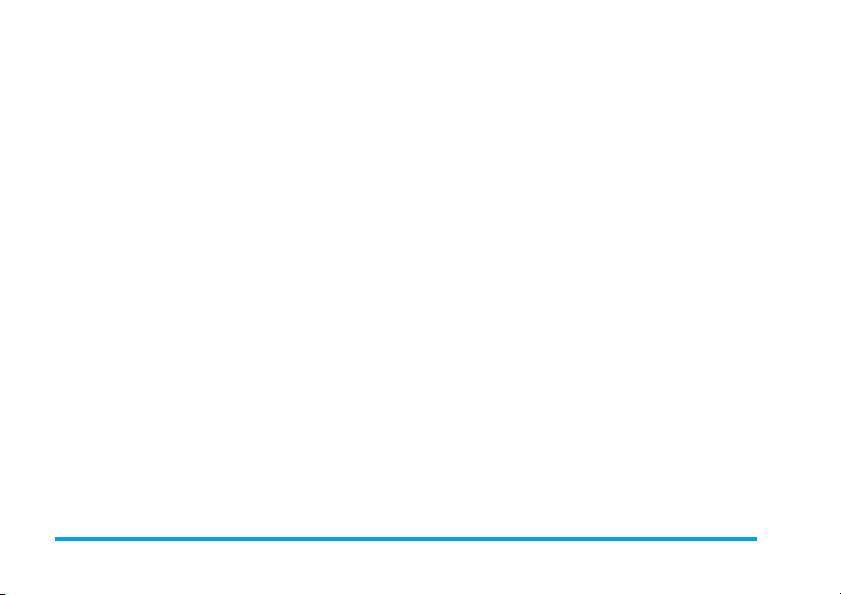
Последовательность треков
Подробности Просмотр подробных
Исполнители
В этом меню отображаются имена
исполнителей. Можно нажать
выбора определенного исполнителя и
нажать
,
выбранного исполнителя.
В списке композиций нажмите
выбора нужного музыкального файла.
Можно нажать
аудиоплеера для воспроизведения
выбранной композиции или нажать
Опции.
Опции Описание
Добавить в
список
воспроизведения
для отображения всех композиций
Редактирование
последовательности
воспроизведения
текущего списка.
сведений о выбранном
файле.
+/-
для
+/-
для
,
Открыть для открытия
Откройте список
воспроизведения,
выберите список и
добавьте выбранную
композицию в спи сок.
Удалить трек Удаление выбранной
Удалить
исполнителя
Подробности
композиции.
Удаление всех
композиций одного
исполнителя.
Просмотр подробных
сведений о выбранной
композиции.
Последние воспроизведенные
Перечисление последних 10
воспроизведенных композиций; самая
последняя композиция отображается
вверху списка.
Настройки
Доступны следующие параметры:
Опции Описание
L
Воспр. в
фон.режиме
Можно слушать музыку, когда
вы закрываете аудиоплеер.
Можно выбрать
спрашивать
Никогда
,
.
Всегда
Снача ла
или
28 Медиаплеер
Page 30
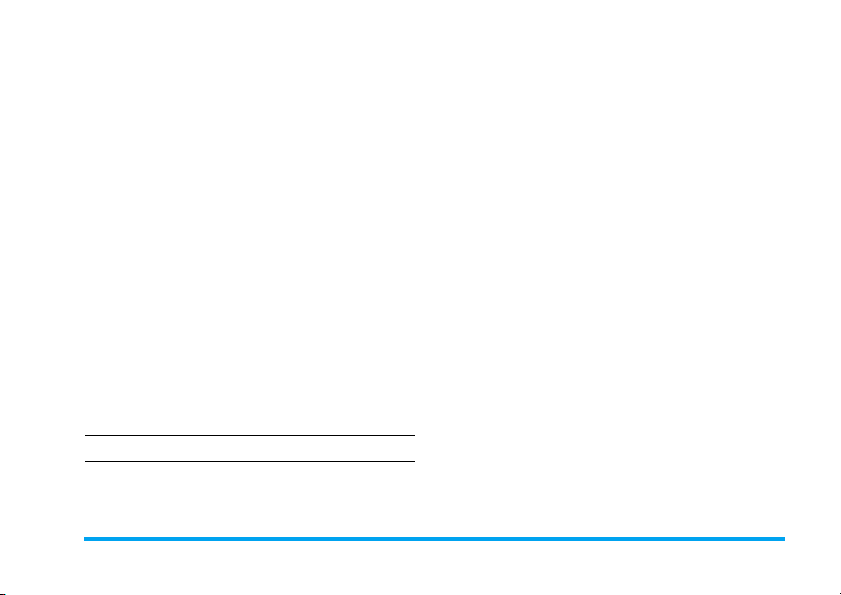
Режим
воспроизведения
Справка
Обновить
все списки
Сейчас играет
На экране отображается название
последней воспроизведенной композиции.
Эта функция позволяет продолжить
воспроизведение последнего
прослушанного списка.
Управление с помощью клавиш
Во время воспроизведения музыки можно
выполнять следующие действия с
клавиатуры:
Кнопка Действие
кнопка , Кратковременно нажмите для
Выберите:
Повторить все, Перемешать и
повторить
Выкл
Отображение инструкций по
использованию
аудиоплеера.
Все композ иции, сохраненные
в памяти телефона и на карте
памяти, обновляются.
начала/приостановления/
возобновления
воспроизведения музыки.
,
.
Повторить одну
Перемешать
или
,
<
или
>
Кратковременно нажмите для
выбора предыдущей/
следующей песни. Длительно
нажмите для перемотк и
композиции назад/вперед во
время воспроизведения.
+ или - Регулировка громкости.
L Опции
R Назад
Нажмите
следующих действий:
Воспр. в
фон.режиме
После настройки громкости
настройки сохраняются до
следующей регулировки.
Открытие меню параметров.
Возврат в предыдущее меню.
При закрытии аудиоплеера
воспроизведение музыки
остановится.
L Опции
для выполнения
Можно слушать музыку,
когда вы закрываете
аудиоплеер. Можно
выбрать
спрашивать
Никогда
.
,
Снача ла
Всегда
или
Медиаплеер 29
Page 31

Режим
воспроизве де ния
Справка
Обновить все
списки
Выберите:
,
одну
Перемешать и повто рить
Перемешать
Отображение
инструкций по
использованию
аудиоплеера.
Все композиции,
сохраненные в памяти
телефона и на карте
памяти, обновляются.
Повторить
Повторить все
или
Выкл
.
,
,
30 Медиаплеер
Page 32

7. Камера
Камера
Ваш мобильный телефон оснащен цифровой
камерой 1,3 мегапикселя, которая позволяет
делать снимки и записывать видеоклипы,
хранить их в вашем телефоне и на карте
памяти, использовать в качестве об оев или
отправлять вашим друзьям.
Прежде чем делать снимки, убедитесь,
что объектив чист, потому что
мелкая пыль может сильно ухудшить
качество снимка.
Режим камеры
В приведенной ниже таблице описаны
некоторые общие действия с камерой.
Как выполнить следующие операции...
Запустить камеру Нажмите , для
Приближение/
удаление
Регулировка
яркости
открытия главного
меню в режиме
ожидания и выберите
Камера
. Потом
переключитесь в
режим камеры.
+/-
Нажмите
Единственное
доступное
разрешение для
картинки - 640*480
или ниже.
Нажмите боковые
кнопки +/-.
Уровень яркости:
от -3 до +3.
Стандартный
уровень - 0.
.
Камера 31
Page 33

Фотографирование Нажмите
Снимок
автоматически
сохраняется в
папке
Изображения
Выход из режима
"Камера" и возврат
в режим ожидания
В любой момент можно нажать кнопку
для отмены текущего действия и возврата
в режим ожидания.
Меню параметров камеры
Когда включен режим камеры, прежде чем
сделать снимок, можно изменить ряд
настроек, нажав
Опции Описание
Разрешение
картинки
Нажмите кнопку
R Назад
L Опции
Выберите размер
изображения:
1280*1024, 1024*768,
640*480 и 176*220.
.
,
.
Избранное
.
)
два раза.
или
>
)
Качество снимка
Просмотреть
изображ.
Выберите качество
изображения:
Отличное, Хорошее
и Нормальное.
Последнее
выбранное
значение остается
активным, пока вы
снова не измените
его.
Просмотрите
сделанные снимки.
32 Камера
Page 34

Режим камеры Цветовые эффекты
Выкл.
(по умолчанию),
Белый и черный, Сепия
Синий
или
Красный
Выбранный
цветовой эффект
отображается на
экране в режиме
реального времени.
Режим "но чь": Вкл.
Выкл.
Автоспуск
Выкл.
Временное
ограничение - 8
секунд.
Многократная съемка
Вкл.
Одновременно
можно сделать три
снимка.
или
:
Выкл.
Вкл.
.
или
или
:
Дополнительно Место хранения
,
Меню параметра предварительного
просмотра фотографий
После включения камеры просто нажмите
чтобы сделать снимок. Изображение
автоматически сохраняется и отображается
на экране. Можно нажать
Отправить
или
действий:
Опции Описание
:
Удалить
Переименовать Изменение названия
Снять Возврат на экран
картинку
L Опции
Память телефона
Карта памяти
Имя по умолчанию
измените стандартное
название фотографии.
Частота: 50 Гц
Гц
по Bluetooth
для выполнения следующих
Удаление текущего
снимка.
картинки.
видоискателя для нового
снимка.
,
или
или
или
60
,
, чтобы
по MMS
Камера 33
:
:
,
,
Page 35

Отправить как
картинку
контакта
Устан. как фон
Подробности Просмотр подробных
Если недостаточно памяти, вы не
сможете сохранить изображение, и
появится предупреждение. Необходимо
удалить существующие изображения,
прежде чем сохранить новые.
Связывание изображения
с контактом в мобильном
телефоне, чтобы оно
отображалось, когда он/
она звонит вам.
Доступное разрешение
изображения - только
176*220.
Установка изображения
в качестве фонового
рисунка в режиме
ожидания.
сведений о выбранной
картинке.
Запись видео
В этом меню можно записывать короткие
видеоклипы. Можно воспроизвести
видеоклип, сохранить его в телефоне или
на карте памяти. Можно также отправить
его друзьям по MMS или Bluetooth.
Как выполнить следующие
операции...
,
Запись видео Нажмите
Регулировка
яркости
Записать видео Нажмите кнопку
открытия главного
меню в режиме
ожидания и выберите
Камера
<
или > для
переключения на
видеорежим.
Нажмите боковые
кнопки +/-.
Уровень яркости:
от -3 до +3.
Стандартный
уровень - 0.
раз. Снова нажмите
для остановки записи.
для
. Потом нажмите
,
один
34 Камера
Page 36

Видеоклип
автоматически
сохраняется в папке
Избранное >
Закрытие режима
"Видео" и возврат в
режим ожидания.
Меню параметров видео
Когда включен режим видео, до начала
записи можно изменить ряд настроек, нажав
L Опции
.
Опции Описание
Качество видео
Просмотреть
видео
Нажмите кнопку ) или
R Назад
Выберите качество
видеоклипа:
или
Нормальное
Последнее
выбранное значение
остается активным,
пока вы снова не
измените его.
Откройте
Видео
снятых видеоклипов.
Видео
.
два раза.
Высокое
.
Избранное
для просмотра
>
Настройки Цветовой эффект: Выкл.
Дополнительно Место хр ане ния
(по умолчанию),
черный
,
или
Красный
На экране будет
отображаться
выбранный
цветовой эффект.
Кодек: MPEG-4
Кадр./сек.
кадров в секунду.
Память телефона
Карта памяти
Имя по умолчанию
измените стандартное
название видеоклипа
Без звука: Вкл.
При выборе
не записывается.
Длительность видео
MMS
(по умолчанию)
Неограниченная
или
Белый и
Сепия, Голу бой
или
.
или
Вкл.
H263
или
Выкл.
звук
.
: 5, 10 или
15
Камера 35
:
:
:
Page 37

Если вы выбрали
размер записанного
видеоклипа будет
меньше, чем текущий
заданный
максимальный размер
MMS. Запись
остановится по
достижении
максимального
размера MMS, и
видеоклип будет
сохранен
автоматически. Если
вы выбрали
Неограниченная
будет ограничений по
размеру записанного
видеоклипа.
Максимальный размер
определяется
согласно емкости
памяти вашего
мобильного телефона
или карты памяти.
MMS
, не
Воспроизведение видео
,
После включения режима видео просто
нажмите
для остановки записи. Видеоклип
автоматически сохраняется, и на экране
отображается последняя сцен а. Можно нажать
, Воспр./Пауза для воспроизведения
записанного видеоклипа или приостановления
воспроизведения, либо нажать
выполнения следующих действий
Если недостаточно памяти, вы не
сможете сохранить записанный
видеоклип, и появится предупреждение.
,
для начала записи. Снова нажмите
Опции Описание
Отправить
Удалить
Записать
новый
Подробности Просмотр подробных
Отправка записанного
видеоклипа:
по Bluetooth и по MMS.
Удаление записанного
видеоклипа.
Возращение в режим
записи новых видеоклипов.
сведений о выбранном
видеоклипе.
L
Опции для
:
36 Камера
Page 38

,
>
для
Создать
8. Сообщения
Создать сообщение
SMS
SMS позволяет отправлять текстовые
сообщения другому абоненту. Это удобный
и доступный способ связи. Можно
использовать меню
сообщений на другой мобильный телефон
или устройство, способное получать SMS.
Телефон может хранить до 1000
сообщений. По достижении этого
количества на экране будет мигать
предупредительный значок. В этом случае
нужно удалить некоторые сообщения,
чтобы получать новые.
Создание, редактирование и
отправка SMS
Необходимо ввести правильный номер
центра сообщений, прежде чем
отправлять SMS. Номер можно
получить у вашего оператора.
SMS
для отправки
1. В режиме ожидания нажмите
открытия главного меню.
2. Выберите
сообщение
экран редактирования SMS.
3. Введите текст SMS в редакторе SMS и
нажмите
следующих действий:
Удалить
текст
Сохранить Сохр. как черновик
Вставить
контакт
Использовать
шаблон
Закрыть
редактор
Сообщения
>
SMS
и нажмите ,. Появится
L Опции
Уда ление текста на экране
редактирования.
сохранение SMS в
качестве черновика.
Сохранить как шаблон
сохранение SMS в
качестве шаблона.
Вставка контакта из списка
телефонной книги.
Вставить предустанов ленное
сообщение.
Закрытие редактора SMS.
для выполнения
Сообщения 37
:
:
Page 39

Написать
слово
Справка
Если SMS не отправлено, необходимо
еще раз отправить его. Если не
удается отправить SMS после
нескольких попыток, проверьте
правильность введенного номера SMSцентра.
При редактировании SMS, по
определенным причинам (например,
входящий вызов, разряженный
аккумулятор), вам придется закрыть
экран редактирования SMS, прежде чем
вы сможете отправить или сохранить
ваше сообщение, оно будет сохранено
автоматически. При следующем
открытии редактора SMS сообщение
появится на экране.
Режим ввода T9: добавьте
в память слова, которые вы
часто используете при
вводе.
Показывает "горячие"
клавиши для
редактирования.
MMS (в зависимости от сети)
Телефон обеспечивает отправку и
получение мультимедийных сообщений,
известных как MMS, содержащих тексты,
изображения, звуки и видеоклипы. MMS
может состоять из одного или нескольких
слайдов. При отправке на адрес
электронной почты или в другой мобильный
телефон MMS воспроизводится как слайдшоу.
В телефоне можно хранить 50 MMS
Максимальный размер одного ММS 100 Кб.
Прежде чем отправить MMS,
необходимо ввести правильный номер
MMS-центра и проверить, что
профиль вашего MMS правильно
настроен. Такую информацию можно
получить у вашего оператора.
Создание, редактирование и
отправка MMS
1. В режиме ожидания нажмите , для
открытия главного меню.
2. Выберите
сообщение
Появится экран редактирования MMS.
Сообщения
>
MMS
>
и нажмите ,.
Создать
38 Сообщения
Page 40

3. Введите содержание MMS в редакторе
MMS и нажмите
для выполнения следующих
Опции
действий:
Вставить
объект
Редактир.
тему
Пред.просм.
Хронометраж
страницы
,
. Затем нажмите
Вставка изображения,
видеоклипа, мелодии,
страницы или объекта.
На одной странице можно
вставить только одно
изображение, одну
мелодию и один
видеоклип. При наличии
всех 3 одновременно
можно сохранить только
один элемент.
Редактирование темы MMS.
Предварительный просмотр
текущего MMS.
Настройте время
воспроизведения слайдов
MMS. По умолчанию - 30
секунд.
Сохранить Сохр. как черновик
L
Закрыть
редактор
Написать
слово
Справка
При наличии нескольких страниц можно
нажать
MMS. В то же время строка заголовка
вверху экрана показывает текущую
просматриваемую страницу и общее
количество страниц вашего MMS.
сохранение MMS в качестве
черновика.
Сохранить как шаблон
сохранение MMS в качестве
шаблона.
Закрытие редактора MMS.
Режим ввода T9: добавьте в
память слова, которые вы
часто используете при
вводе.
Показывает "горячие"
клавиши для
редактирования.
</>
для просмотра разных страниц
Сообщения 39
:
:
Page 41

4. Нажмите
следующему меню параметров:
Контакты
Группы
Номер
телефона
Список
недавн.
Адрес
электронной
почты
Входящие
В этом ящике хранятся полученные
сообщения.
1. В режиме ожидания нажмите
открытия главного меню.
2. Выберите
нажмите
3. Если в ящике
они перечисляются на экране в порядке
, Отправить для доступа к
Выберите контакт из списка
Контакты
Выберите группу из списка
Группы
Введите телефонный номер
получателя.
Выберите из списка
получателей, от которых вы
получали сообщения.
Введите адрес электронной
почты получателя.
Сообщения > Входящие
,
.
.
.
Входящие
,
для
есть сообщения,
и
получения (самое свежее отображается
первым).
4. Нажмите
Когда сообщение выбрано, его
содержание отображается на экране.
Нажмите
выбранных сообщений или нажмите
Опции
действий:
Ответить
Переслать
+/-
для выбора сообщения.
, Смотреть
для выполнения следующих
Номер отправителя будет
автоматически
использоваться в качестве
номера адресата, и
включится редактор
сообщений. Введите ваш
ответ и отправьте
сообщение.
Когда вы выбираете
Переслать
выбранного сообщения
появится в редакторе
сообщений. Можно
отредактировать сообщение
перед отправкой.
для просмотра
, содержание
40 Сообщения
L
Page 42

Удалить
В черный
список
(только для
SMS)
Перейти в
избранное
Подробности
Позвонить
"Умный"
поиск
(только для
SMS)
Удаление сообщения из
Входящие
ящика
Когда вы добавляете
контакт в черный список, вы
больше не будете получать
вызов/сообщение от этого
абонента.
Перемещение выбранного
сообщения в папку
Избранное
Просмотр информации о
сообщении, такой как дата,
время и отправитель.
Извлечение телефонного
номера отправителя из
сообщения и набор номера.
Поиск сообщения по имени
отправителя, номеру или
времени.
.
.
Выбрать
несколько
5. Нажмите , для открытия следующего
экрана с отображением подробностей
сообщения. Нажмите
сообщение по
нажмите
следующих действий:
Можно выбрать
поодиночке
Можно нажать
выбора пунк тов
Отменено
действий с несколькими
сообщениями.
Окошки метки помечаются
слева от выбранного
сообщения. Нажмите
Опции
выделенных сообщений,
либо можно переместить их
в
Избранное
L Опции
или
для удаления
SMS
или
для выполнения
Выделить
Выделить все
,
для
Выбрать/
в отношении
.
, Ответ
MMS
, либо
на
L
Сообщения 41
.
Page 43

Переслать
Удалить
Перейти в
избранное
Извлечь номера
Когда вы выбираете
Переслать
выбранного сообщения
появится в редакторе
сообщений. Можно
отредактироват ь
сообщение перед
отправкой.
Удаление сообщения из
ящика
Перемещение выбранного
сообщения в папку
Избранное
Открывает список номеров
в сообщении. В списке
параметр
всплывающее окно,
показывая следующие
действия:
•
Сохранить
Обнов. сущест.
•
Позвонить
•
Отправить сообщение
•
, содержание
Входящие
.
L
открывает
.
В черный список
Переместить в
спам
Подробности
Позвонить
Когда вы добавляете
контакт в черный список,
вы больше не будете
получать вызов/со общен ие
от этого абонента.
Перемещение
выбранного сообщения в
ящик "Спам"
Просмотр информации о
сообщении, такой как дата,
время и отправитель.
Извлечение телефонного
номера отправителя из
сообщения и набор
номера.
.
Отправленные
В ящике
отправленные сообщения.
1. В режиме ожидания нажмите
2. Выберите
3. Если в ящике
Отправленные
открытия главного меню.
нажмите
сообщения, они перечисляются на
экране.
Сообщения > Отправленные
,
.
можно сохранить все
Отправленные
,
для
есть
42 Сообщения
и
Page 44

4. Нажмите +/- для выбора сообщения.
Когда сообщение выбрано, его
содержание отображается на экране.
Нажмите
выбранного сообщения или нажмите
Опции
действий:
Переслать
Удалить
Подробности
, Смотреть
для выполнения следующих
Когда вы выбираете
Переслать
выбранного сообщения
появится в редакторе
сообщений. Можно
отредактировать сообщение
перед отправкой.
Удаление сообщения из
ящика
Просмотр информации о
сообщении, такой как дата и
время.
для просмотра
, содержание
Отправленные
.
L
Выбрать
несколько
5. Нажмите
экрана с отображением подробностей
сообщения. Нажмите
пересылки выбранного сообщения или
нажмите
следующих действий.
Переслать
Удалить
Можно выбрать несколько
сообщений поочередно или
все сразу. Можно нажать
для выбора/отмены
действий с несколькими
сообщениями. Окошки
метки помечаются слева от
выбранного сообщения.
Нажмите
удаления выбранных
сообщений.
,
для открытия следующего
L Опции
Когда вы выбираете
Переслать
выбранного сообщения
появится в редакторе
сообщений. Можно
отредактировать сообщение
перед отправкой.
Удаление сообщения из
ящика
L Опции
, Переслать
для выполнения
, содержание
Исходящие
.
,
для
для
Сообщения 43
Page 45

Перейти в
избранное
Подробности
Исходящие
В ящике
отправленные сообщения.
1. В режиме ожидания нажмите
открытия главного меню.
2. Выберите
нажмите
3. Если в ящике
сообщения, они перечисляются на
экране.
4. Нажмите
Когда сообщение выбрано, его
содержание отображается на экране.
Нажмите
выбранного сообщения или нажмите
Опции
действий:
Перемещение выбранного
сообщения в папку
Избранное
Просмотр информации о
сообщении, такой как дата
и время.
Исходящие
Сообщения > Исходящие
,
.
+/-
для выбора сообщения.
, Смотреть
для выполнения следующих
.
можно сохранить все не
,
для
Исходящие
есть
ля просмотра
и
L
Переслать
Удалить
Подробности
5. Нажмите
экрана с подробностями о сообщении.
Нажмите
редактирования выбранного сообщения
или нажмите
следующих действий.
Когда вы выбираете
Переслать
выбранного сообщения
появится в редакторе
сообщений. Можно
отредактировать сообщение
перед отправкой.
Удаление сообщения из
ящика
Просмотр информации о
сообщении, такой как дата и
время.
,
для открытия следующего
, Редактировать
, содержание
Отправленные
L Опции
для выполнения
.
для
44 Сообщения
Page 46

Отправить
Удалить
Подробности
Отправка выбранного
сообщения.
Удаление сообщения из
ящика
Исходящие
Просмотр информации о
сообщении, такой как дата и
время.
.
Черновики
Перечисляет сообщения, которые были
созданы и сохранены, а также сообщения,
сохраненные, прежде чем вы смогли
сохранить или отправить их при выходе из
редактора сообщений.
Выберите сообщение из ящика "Черновики" и
нажмите
Отправить, Редактировать
Подробности, Выбрать несколько
выбрали
будет та же, что и для ящика "Входящие".
L Опции
Смотреть
для выбора:
, последующая процедура
Смотреть
,
Удалить
. Если вы
Избранное
В этом меню содержатся все полученные
сообщения, сохраненные в памяти
телефона с помощью параметра
избранное
1. В режиме ожидания нажмите
2. Выберите
3. Если в ящике
4. Нажмите
,
,
Подробности
.
открытия главного меню.
нажмите
они перечисляю т с я на экране.
Когда сообщение выбрано, его
содержание отображается на экране.
Нажмите
выбранных сообщений или нажмите
Опции
действий:
Сообщения
,
.
Избранное
+/-
, Смотреть
для выполнения следующих
>
есть сообщения,
для выбора сообщения.
для просмотра
Просмотр информации о
сообщении, такой как
дата, время и
отправитель.
Перейти в
,
для
Избранное
и
L
Сообщения 45
Page 47

Ответить
Переслать
Удалить
Восстановить
местоположение
Номер отправителя
будет автоматически
использоваться в
качестве номера
адресата, и включится
редактор сообщений.
Введите ваш ответ и
отправьте сообщение.
Когда вы выбираете
Переслать
выбранного сообщения
появится в редакторе
сообщений. Можно
отредактировать
сообщение перед
отправкой.
Удаление сообщения из
папки
Перемещение
сообщения в исходное
место отправки или
получения.
, содержание
Избранное
.
Позвонить
Выбрать
несколько
5. Нажмите , для открытия следующего
экрана с отображением подробностей.
Нажмите
следующих действий:
Подробности
Извлечение
телефонного номера
отправителя из
сообщения и набор
номера.
Можно выбрать несколько
сообщений поочередно
или все сразу. Можно
нажать
,
отмены действий с
несколькими
сообщениями. Окошки
метки помечаются слева
от выбранного
сообщения. Нажмите
Опции
выбранных сообщений.
L Опции
Просмотр информации о
сообщении, такой как
дата, время и
отправитель.
для выбора/
для удаления
для выполнения
L
46 Сообщения
Page 48

Ответить
Переслать
Удалить
Восстановить
местоположение
Позвонить
Номер отправителя будет
автоматически
использоваться в качестве
номера адресата, и
включится редактор
сообщений. Введите ваш
ответ и отправьте
сообщение.
Когда вы выбираете
Переслать
выбранного сообщения
появится в редакторе
сообщений. Можно
отредактировать
сообщение перед
отправкой.
Удаление сообщения из
папки
Перемещение сообщения
в исходное место отправки
или получения.
Извлечение телефонного
номера отправителя из
сообщения и набор
номера.
, содержание
Избранное
.
Ящик «Спам»
В этом меню можно фильтровать
сообщения после настройки брандмауэра.
Когда брандмауэр включен, любое
сообщение от лица, внесенного в черный
список, перемещается в ящик "Спам" SMS.
Архив SIM
В меню можно увидеть прочтенные и
непрочтенные сообщения, сохраненные на
SIM-карте. Нажмите
просмотра выбранных сообщений или
нажмите
следующих действий:
Опции Описание
Ответить
Переслать
Удалить
В черный
список
L Опции
Ответ на сообщение.
Переадресация сообщения
другим получателям.
Удаление сообщения.
Когда вы добавляете
контакт в черный список, вы
больше не будете получать
вызов/сообщение от этого
абонента.
, Смотреть
для выполнения
для
Сообщения 47
Page 49

Перейти в
избранное
Подробности
Позвонить
Выбрать
несколько
Перемещение выбранного
сообщения в папку
Избранное
Просмотр информации о
сообщении, такой как дата,
время, отправитель и т.д.
Вызов отправителя
сообщения.
Можно нажать , для
выбора/отмены действий с
несколькими сообщениями.
Окошки метки помечаются
слева от выбранного
сообщения. Можно удалить
выбранные сообщения.
.
Шаблоны
В этом меню можно выбрать сообщение,
сохраненное как шаблон SMS или MMS.
Можно создавать, отправлять, изменять и
удалять предварительно установленные
сообщения.
E-mail
Ваш телефон может отправлять и получать
сообщения электронной почты при условии,
что эта услуга включена в ваш тарифный
план. У вас уже должна быть учетная запись
электронной почты и настрой ки,
полученные от провайдера электронной
почты. В некоторых случаях ваш сотовый
оператор может предоставлять доступ к
электронной почте.
Создание электронного письма
Для написания электронного письма
выберите
(
Кому
копии (
электронного письма. По окончании
написания электронного письма нажмите
для доступа к следующим параметрам:
Сохранить
Отправить
Входящие
В этом меню можно подключаться к вашему
почтовому ящику и загружать заголовки
сообщений. Нажмите
Email > Создать
), адрес для копии (
Скрытая копия
Сохранение сообщения в папке
черновиков, не отправляя его.
Отправка письма.
),
. Введите адрес
Копия
) или скрытой
Тема
и
Содержание
L
, чтобы
Получить
48 Сообщения
L
Page 50

электронную почту. Затем можно выбрать
заголовок письма и нажать
следующим параметрам:
Ответить, Ответить всем, Переслать
Удалить все, Получить
L
для доступа к
Смотреть, Удалить
.
Черновики
В этом меню перечислены все сохраненные,
но не отправленные электронные сообщения.
Нажмите
опциям:
Удалить все
L
для доступа к следующим
Редактировать, Смотреть, Удалить
.
Исходящие
В этом меню перечислены все отправленные
письма. Нажмите
следующим опциям:
Смотреть, Удалить, Удалить все
L
для доступа к
Редактировать
.
Проверка почты
В этом меню можно подключаться к вашему
почтовому ящику и загружать электронные
письма. В результате должно появиться
сообщение с запросом эфирного времени.
Выберите
новые сообщения электронной почты.
Да
, чтобы продолжить и получить
Настройки
В этом меню можно редактировать
,
параметры электронной почты:
,
запись
Настройки
доступных профилей, нажав
Пользуйтесь кнопкой
списку меню, нажмите
клавиатуру для редактирования
содержания. На экране редактирования
нажмите
,
Сохранить
редактировать следующие сведения:
Меню Описание
Имя профиля
,
Адрес эл. почты
ID пользователя
Пароль
Количество
писем,
получаемых за
один раз
,
или
Включить
+/-
для доступа к
,
или числовую
для возврата, нажмите L, чтобы
и R, чтобы
Очистить
Для присвоения имению
профилю.
Для ввода адреса
электронной почты.
Для ввода имени
пользователя.
Для ввода пароля.
Для определения
количества писем,
получаемых за один раз.
Учетная
один из
L
. Можно
Сообщения 49
.
Page 51

Вход ящий сервер
Сервер исход.
почты
Идентификация
SMTP
Тип
Для установки POPинформации,
используемой для
получения электронной
почты.
Для установки SMTPинформации,
используемой для
отправки электронной
почты.
Для включения/
выключения
идентификации.
Для выбора POP3 или
IMAP.
Выход
Меню электронной почты закроется.
Дополнительно
Сетевая рассылка
Это сетевая служба, обеспечивающая
получения текстовых сообщений различного
содержания, например, новости,
информацию о ситуации на дорогах и т.д. Эти
сообщения передаются сетью абонент ам в
пределах определенной зоны действия сети.
Если эта служба доступна, сеть будет
передавать вам номера доступных
вещательных каналов. Она обеспечивает
доступ к перечисленным ниже опция м.
Опции Описание
Прием
Рубрики
Выберите для включения/
выключения приема новых
входящих сообщений трансляций
сотовой сети.
Добавление, изменение или
удаление каналов.
<Добавить>
для добавления нового канала.
Изменить
номера канала.
Удалить
списка.
: Нажмите ,
: редакт ирование
: удаление канала из
Добавить
Состояние памяти
Это меню позволяет узнать оставшееся
количество свободной памяти для
сообщений в телефоне или на SIM-карте.
50 Сообщения
Page 52

SMS-таймер
Можно настроить конкретное время для
отправки отредактированного текстового
сообщения определенному получателю.
В этом меню можно выбрать
отправки текстовых сообщений в
определенное время и показать их в виде
списка.
Выберите
редактирования SMS. Нажмите
открытия списка ко нтактов и выбора контакта,
либо введите телефонный номер и настройте
параметры отправки сообщений. Можно
настроить дату и время отправки сообщения .
При выборе сообщения из списка текстовых
сообщений, настроенных для отправки в
определенное время, можно нажать
Смотреть
сообщении или нажать
выполнения следующих действий:
Удалить
Удалить все
При открытии подробностей сообщения
можно нажать
сообщения получателю напрямую или
нажать
следующих действий:
Добавить
для просмотра подробностей о
L Опция
для открытия меню
Удаление сообщения.
Удалить всех сообщений.
, Отправить
для выполнения
Добавить
L Опции
для отправки
,
для
для
для
Редактировать
Удалить
Можно отредактировать
содержание, контакт или
дату.
Удаление сообщения.
Голос. почта
Это меню позволяет устанавливать номер
вашего ящика голосовой почты и
прослушивать голосовые сообщения,
оставленные вашими корреспондентами.
Можно переадресовать вызовы в ящик
голосовой почты (номер телефона
абонентов, чтобы оставить
сообщение) с помощью функции
Переадресация вызовов
,
Вызов голосовой почты
При получении голосовой почты телефон
направит вам сообщение. Затем можно
позвонить по номеру ящика голосовой
почты для ее извлечения.
В режиме ожидания длительно нажмите
для вызова ящика голосовой почты
напрямую. Если номер центра пустой,
потребуется ввести номер.
.
1
Сообщения 51
Page 53

Номер голосовой почты
Как правило, можно получить два набора
номеров у вашего оператора:
• номер для вызывающего абонента, чтобы
оставить сообщ ение (этот номер также
используе т ся для переадресации вызовов);
• номер для вас, чтобы извлекать
голосовые сообщения.
Настройки
SMS
Нажмите
открытия списка учетных записей SMS.
Нажмите
редактирования настроек SMS:
Номер сервис-центра
В этом меню можно сохранять и
редактировать номер SMS-центра вашей
сети. Если номер центра обслуживания
пустой, вы не сможете отправлять SMS.
Срок действия
Позволяет выбирать время, в течение
которого сообщения хранятся в центре
обслуживания. Можно выбрать:
часов
умолчанию). Нажмите
значения.
Сообщения
L Персонализация
,
1 день, 1 неделя
>
Настройки
и
>
Максимум
+/-
для выбора
SMS
для
для
1 час, 12
(по
Этот параметр полезен, когда ваш
получатель не подключен к сети и не может
сразу принять ваши сообщения.
Эта функция зависит от тарифного
плана.
Отчет о достав.
Можно нажать
параметра:
позволяет настроить, нужно или нет
уведомлять вас о состоянии отправки
сообщений: отправлено или не отправлено
получателю. Отчет о доставке отключен
если текст превышает одну страницу. (70
символов Кириллицей или 160 Латиницей)
Эта функция зависит от тарифного
плана.
Подпись
Можно нажать
параметра:
Выкл.
). Если выбран параметр
откроется редактор, в котором можно
ввести свою подпись. Подпись добавляется
в конец сообщения перед отправкой
получателю.
,
для настройки этого
Вкл.
или
Выкл
. Этот параметр
,
для настройки этого
Вкл.
или
Выкл.
(по умолчанию -
Вкл.
52 Сообщения
,
Page 54

Если SMS становится слишком
длинным после добавления подписи,
подпись игнорируется.
Место хранения
Можно нажать
предпочтительного места хранения ваших
сообщений:
Моб. телефон
, Изменить
SIM-
ката (по умолчанию) или
.
для изменения
MMS
В этом меню можно настроить MMS-центр и
задать личные настройки MMS. В число
параметров входят:
Профили
Можно выбрать или отредактировать
параметры.
Видимость отправителя
Можно нажать
этого параметра:
используется для скрытия или отображения
вашего номера при отправке MMS.
Приоритет
Этот параметр позволяет регулировать
степень важности MMS. Можно настроить:
Низкий, Обычный
Высокий
.
, Изменить
(по умолчанию) или
Вкл.
или
для настройки
Выкл
. Он
Отчет о достав.
Можно нажать
этого параметра:
положении
уведомления о том, что получатель получил
ваше MMS.
Отчет о прочтении
Можно нажать
этого параметра:
положении
уведомления о том, что получатель
прочитал ваше MMS.
Срок действия
Позволяет выбирать время, в течение
которого MMS хранятся в центре MMS.
Можно выбрать:
неделя
или
Извлечение
Можно выбрать
Автоматически в домашней сети
MMS-сообщений.
, Изменить
Вкл.
отчет отправляется вам для
, Изменить
Вкл.
отчет отправляется вам для
6 часов, 12 часов, 1 день, 1
Максимум
(по умолчанию).
Автоматическое, Отложено
для настройки
Вкл.
или
для настройки
Вкл.
или
при загрузке
Выкл
Выкл
. В
. В
Сообщения 53
,
Page 55

9. Мои файлы
В этом меню можно хранить файлы в разных
папках (
для более эффективного управления
файлами в вашем телефоне и на карте
памяти. Кроме того, можно получить
сведения о вашем телефоне и карте памяти,
например, об общем и процентном значении
использованного объема памяти с помощью
меню
Картинки
Когда вы открываете это меню,
фотографии, снятые камерой телефона, а
также изобра жения, загруженные по MMS,
WAP, BT или USB, отображаются в списке.
1. Выберите
2. Нажмите
Изображения, Видео, Звуки, Прочее
Состояние памяти
Избранное > Изображения
,
нажмите
просмотра выбранного изображения/
открытия выбранной папки или нажмите
для открытия меню.
, Смотреть/Открыть
.
и
для
L Опции
действий с выбранным файлом:
Опции Описание
Отправить
)
Дополнительно Вырезать
Переименовать
Подробности
для выполнения следующих
Отправка выбранного
файла:
MMS
копированием, но
исходный файл
удаляется.
Копировать
выбранного файла в
другую папку.
Изменение имени
выбранного файла.
Отображение подробной
информации о выбранной
фотографии, например, о
дате последнего
изменения, размере
файла и т.д.
по Bluetooth
.
: схоже с
: копирование
и
54 Мои файлы
по
Page 56

Использование В виде идентификатора
Удалить
контакта
этого параметра
отображается список
телефонной книги. После
выбора контакта из
телефонной книги
нажмите
связывания изображения
с выбранным контактом.
Единственное
доступное разрешение
для картинки -176*220
или ниже.
В виде обоев
выбранная фотография
имеет разрешение
176*220 или ниже, она
отображается как
фоновый рисунок
оригинального размера.
Удаление выбранного
изображения.
: При выборе
L Выбрать
для
: если
Слайд-шоу
Изменить
режим
просмотра
Сортировать
Выбрать
несколько
Если вы выбрали этот
параметр, экран покажет
все изображения во весь
экран в виде слайд-шоу с
интервалом 4 секунды.
Нажмите любую кнопку
для закрытия режима
слайд-шоу.
Можно выбрать для
просмотра изображений
Вид списка, Вид сетки
Во весь экран
Сортировка изображений
и папок по названию или
дате.
Выделить поодиночке
выберите изображение
поочередно и затем можно
Вырезать, Копировать
Удалить
Выбрать все
изображения, затем можно
Вырезать, Копировать
Удалить
.
их.
: выберите все
их.
или
или
или
Мои файлы 55
:
Page 57

3. В число параметров папки входят:
Переименовать
Подробности
Удалить
Изменить режим
просмотра
Сортировать
Изменение имени
выбранной папки.
Отображение
подробностей о
выбранной папке.
Удаление выбранной
папки.
Выберите
Вид сетки
Сортировка изображений
и папок по названию или
дате.
Вид списка
.
или
Звуки
При открытии этого меню звуки,
сохраненные или загруженные по MMS,
WAP, BT или USB, отображаются в виде
списка.
1. Выберите
,
для открытия меню.
2. Нажмите
воспроизведения выбранного
аудиофайла/открытия выбранной папки
Избранное > Звуки
, Воспр./Открыть
и нажмите
для
или нажмите
следующих действий с выб ранным
файлом:
Отправить
Дополнительно Вырезать
Использование
Переименовать
Подробности
L Опции
Доступные параметры:
Bluetooth
копированием, но
исходный файл
удаляется.
Копировать
выбранного файла в
другую папку
Можно установить
аудиофайл:
мелодии звонка
идентификатора
контакта
Изменение имени
выбранного файла.
Отображение подробной
информации о
выбранном аудиофайле,
например, о дате
последнего изменения,
размере файла и т.д.
для выполнения
и
по MMS
.
: схоже с
: копирование
В качестве
или
.
по
В виде
56 Мои файлы
Page 58

Удалить
Изменить
режим
просмотра
Сортировать
Выбрать
несколько
3. Параметры папок и их действия
совпадают с меню
Удаление выбранного
аудиофайла.
Выберите
Вид сетки
Сортировка аудиофайлов
и папок по названию или
дате.
Выделить поодиночке
выберите аудиофайлы
поочередно, затем можно
Вырезать, Копировать
Удалить
Выбрать все
все аудиофайлы, затем
можно
Копировать
их.
Вид списка
.
их.
: выберите
или
Изображения
или
или
Вырезать
Удалить
.
Видео
Когда вы открываете это меню,
видеоклипы, снятые камерой телефона, а
также видеоклипы, загруженные по MMS,
WAP, BT или USB, отображаются в списке.
1. Выберите
,
для открытия меню.
Нажмите , Воспр./Открыть для
2.
воспроизведения выбранного видеоклипа/
:
,
открытия выбранной папки или нажмите
L Опции для выполнения следующих
действий с выбранным файлом:
Опции Описание
Отправить
Дополнительно Вырезать
Переименовать
Избранное > Видео
Отправка выбранного
файла:
MMS
копированием, но
исходный файл удаляется.
Копировать
выбранного файла в
другую папку.
Изменение имени
выбранного файла.
по Bluetooth
.
: схоже с
: копирование
и нажмите
и
по
Мои файлы 57
Page 59

Подробности
Удалить
Изменить
режим
просмотра
Сортировать
Выбрать
несколько
Отображение подробной
информации о выбранном
видеоклипе, например, о
дате последнего
изменения, ра змере
файла и т.д.
Удаление выбранного
видеоклипа.
Можно выбрать для
просмотра видеоклипов
как
Вид списка, Вид сетки
Сортировка видеоклипов
и папок по названию,
размеру или дате.
Выделить поодиночке
выберите видеоклипы
поочередно и затем можно
Вырезать, Копировать
Удалить
их.
Выбрать все
видеоклипы, затем можно
Вырезать, Копировать
Удалить
: выберите все
их.
или
или
3. Параметры папок и их действия
совпадают с меню
Видеоклипы воспроизводятся в центре
экрана. Строка состояния отображается
вверху экрана. Действия с клавиатуры во
время воспроизведения видеоклипов:
Кнопка Действие
,
.
<
>
R
:
)
Начать/приостановить
воспроизведение.
Длительно для перемотки
назад.
Длительно нажмите для
перемотки вперед.
Выйти/вернуться на уровень
меню вверх.
Возврат в режим ожидания.
Изображения
Прочее
Можно сохранить все остальные файлы в
эту папку. Параметры файлов и папок, и их
действия совпадают с меню
.
Изображения
.
58 Мои файлы
Page 60

Состояние памяти
Отображается вся емкость памяти,
использованное и свободное пространство
всех ячеек памяти в телефоне и на карте
памяти.
Настройки
Телефон имеет слот для микро-SD-карты
памяти, чтобы увеличить память телефона.
Телефон поддерживает формат FAT16 и
FAT32 для памяти емкостью 1 Гб, а также
FAT32 для 2 Гб. Можно выбрать
Деинсталлиров ат ь
извлечения карты памяти из телефона и
выбрать
форматирования.
Для памяти емкостью 2 Гб, чтобы карта
распознавалась телефоном, подключите
карту к компьютеру и отформатируйте ее в
системе FAT32 перед первым
использованием с моделью X520.
для безопасного
Форматировать
для ее
Мои файлы 59
Page 61

10. Инструменты
2. В число параметров входят:
Посмотреть неделю, Новое событие
Перейти к дате, Дополнительно
.
Новое событие
Отображается список событий. Когда вы
Календарь
Это меню отображает календарь. Можно
выбрать просмотр по дням, неделям или
месяцам. Можно ввести новые встречи,
посмотреть список встреч, удалить или
измените встречи в календаре. Календарь
сохраняет дату будильника и время каждого
события. Если текущая дата и время
совпадают с датой и временем события,
телефон будет издавать сигнал (если
требуется), а на экране будет отображаться
команда, указывающая на поступление
нового события.
Можно создать максимум 30 событий.
Список покажет часть содержания. После
выбора события можно нажать
просмотра подробных сведений.
1. Открытие меню. Нажмите
открытия пункта
L
для доступа к меню параметров.
Смотреть
,
для
,
для
или нажмите
добавляете новое событие, необходимо
ввести соответствующие сведения о
событии, например, тему, место, дату
начала, время начала, дату окончания,
время окончания, способ напоминания и
повторения.
Если память событий заполнена,
телефон покажет соответствующее
сообщение.
Во время редактирования даты и
времени телефон показывает
стандартные или выбранные дату и
время. Можно отредактировать или
подтвердить их напрямую.
Максимальная длина события - 100
символов.
60 Инструменты
,
Page 62

Напоминание
Вовремя, За 5 мин. до этого, За 15 мин. до этог о
За 1 ч. до эт ог о и За 1 день до этог о другое
Способ повторения
В телефоне доступны следующие способы:
Однократно, Ежедневно, Каждую неделю
Каждый месяц
При изменении даты и времени
телефона следующий сигнал
повторяется на основании измененной
даты и времени телефона.
Когда вы выключаете телефон, сигнал
органайзера откладывается до
следующего включения телефона. Для
повторяющихся событий подается
сигнал только о самых последних.
и
Каждый год
.
.
Будильник
Телефон поддерживает 24-часовой формат
будильника.
Доступные параметры:
Опции Описание
,
Простой сигнал
,
Повторяющееся
уведомление
Простое уведомление
дает звуковой сигнал
только один раз.
Выберите состояние
сигнала:
нажав
выбран режим
необходимо указать
время сигнала и нажать
для подтверждения.
Повторяющееся
уведомление дает звуковой
сигнал согласно указанному
дню недели. Выберите
состояние сигнала: Вкл. или
Выкл., нажав
вы выбрали Вкл.,
необходимо указать Время
и Повторение. Например,
при выборе воскресенья или
понедельника сигнал
уведомления будет звучать
каждое воскресенье и
понедельник. Затем
нажмите
подтверждения.
Вкл.
или
, Измен
,
Измен. Если
,
для
Выкл.
. Если
Вкл.
,
Инструменты 61
,
,
Page 63

Тон сигнала
Дремать Выберите
Калькулятор
Ваш мобильный телефон оснащен
встроенным калькулятором. Введите числа
с помощью клавиатуры.
Опции Описание
+
-
>
<
,
или
L Опции
>
Вычислить
*
L Опции >
Выберите тон сигнала.
Вкл.
или
Выкл
Сложение
Вычитание
Умножение
Деление
Равно.
Для переключения
между отрицательными и
положительными
числами.
% Добавление символа
процентов.
L
Опции
>
.
Модульный
#
Максимальная длина чисел и
результата - 9 цифр. Результат
появится на экране калькулятора.
Расчет остатка деления.
Добавление десятичной
точки.
Диктофон
Это меню позволяет записывать голосовые
заметки.
В главном меню выберите
Диктофон
настройки параметров
выбрать
MMS" установлен в положение
остановится в случае превышения предела
этого значения.
Для начала записи нажмите
ходе записи отображается текущее
записанное время. Для прекращения
записи нажмите
сохранен в папке
можно нажать
. Затем можно нажать L для
Место хранения
,
затем файл будет
Избранное
,
для воспроизведения
Инструменты
Размер MMS
. Если "Размер
, Запись
>
Звуки
Вкл.
и
, запись
. В
. Потом
62 Инструменты
>
Page 64

записанного файла или нажать L
доступа к следующим параметрам:
Опции Описание
Нов.эпизод
Удалить
Отправить
Переименовать Изменение имени
Выполнение другой
записи.
Удаление выбранного
файла.
Отправка выбранного
файла.
выбранного файла.
Секретарь
В этом меню можно делать длинные записи.
В главном меню нажмите
Секретарь.
Для начала записи нажмите
записи отображается текущее записанное
время. Для остановки записи нажмите
файл будет сохранен. Затем можно
редактировать
также
напоминания
доступные параметры:
дату начала, время начала
для этой записи. Другие
Опции
Инструменты
, Новый
. В ходе
для
>
, а
Опции Описание
Удалить
Отправить
Переименовать Изменение имени
Редактировать
Подробности Просмотр подробных
Удаление выбранного
файла.
Отправка выбранного
файла.
выбранного файла.
Отредактируйте
начала
,
время начала
напоминания
также
выбранного файла.
сведений о выбранном
файле.
Секундомер
Телефон оснащен секундомером с
минимальным шагом 0,1 секунды.
,
Время начала - 00:00.0, в формате
“мм:сс.дс”, где "мм" означает минуты, это
число может составлять от 0 до 59; "сс" секунды, от 0 до 59; "дс" - десятые доли
секунды: 0.x секунды, x 0 любое число от 0
до 9. Секундомер начинает отсчет после
дату
, а
для
Инструменты 63
Page 65

нажатия ,
отсчет, нажав
нажмите
нажмите
Обратный отсчет
Эта функция очень схожа с будильником, за
исключением того, что вы услышите
предупреждающий сигнал об оставшемся
времени, и телефон издаст звук по
окончании обратного отсчета. Сигнал
совпадает с сигналом будильника.
Минимальное время - 1 минута. Формат
времени вводимое время - 23 часа 59 минут 59
секунд.
Можно отредактировать время таймера и
начать обратный отсчет, нажав
Для остановки обратного отсчета нажмите
, Пауза
сможете закрыть меню, нажав
Таймер обратного отсчета включится
автоматически и издаст сигнал по
окончании обратного отсчета, даже
если телефон находится в режиме
ожидания.
Пуск
. Можно приостановить
, Пауза
, Вперед
R Стоп
чч:мм:сс
, для сброса нажмите
, для возобновления
, для остановки отсчета
.
, а максимальное
, Вперед
L Сброс
R Назад
. Вы
.
Конвертер единиц
В этом приложении можно конвертировать
множество единиц, например, время,
обменный курс, площадь, энергию, массу,
мощность, давление, температуру и объем.
Выберите тип единицы и введите число,
затем нажмите
результата.
Нажмите кнопку
десятичной точки.
, Измен.
для вычисления
#
для ввода
Черный список
Эта функция обеспечивает простой и
быстрый способ защиты от нежелательных
звонков и SMS. Черный список содержит
перечень телефонных номеров, звонки или
.
SMS с которых вы не хотите получать.
Нажмите
Установить
параметров:
• Состояние:
Нет
• Включить:
Инструменты
и выберите один из следующих
Значок состояния, Событие
.
Вкл.
или
Выкл
>
.
Брандмауэр
>
или
64 Инструменты
Page 66

Для добавления телефонных номеров в
черный список нажмите
выберите
выполнить следующие действия:
Опция Действие
Новый
номер
Контакты
Можно нажать
номера в черном списке, затем нажать
Опции
действий:
Изменить
Удалить
Добавить
Откройте редактор
телефонных номеров, введите
новый номер и сохраните его в
черном списке.
Откройте список телефонной
книги и выберите номер
телефона для сохранения в
черном списке.
+/-
для выбора конкретного
для выполнения следующих
Откройте редактор телефонных
номеров, отредактируйте
выбранный номер в черном
списке.
Удаление выбранного
номера из черного списка.
Черный список
, потом можно
Задача
,
В этом меню можно создавать, хранить
события и управлять ими в списке задач.
Создать задачу
В этом меню можно создать новую задачу.
Существует 2 типа задач:
и
Задача
, Выбрать
параметрам:
L
. Выберите
для доступа к следующим
Вызов/Задача
Тема
Вызвать номер
(доступно
только для
пункта
"Телефонный
звонок")
Теле фонный звонок
Новая задача
Можно создать
Теле фонный звонок
Задачу
.
Введите тему задачи.
Введите телефонный
номер напрямую или
нажмите
Контактов: отображение
•
списка конт а к тов для
вызова.
• Введите номер: ввод
номера.
и нажмите
, Выбрать
или
для:
Инструменты 65
Page 67

Дисплей в
режиме ожид.
Задать напомин.
По окончании редактирования нажмите
чтобы
Сохранить
Выберите режим
или
Выкл.
будет ли событие
отображаться на экране
в режиме ожидания.
Настройте Вкл. или Выкл.
для выбора, нужно ли
получать сигнал. Если вы
выбрали Вкл.
настроить дату и время
сигнала. Нажмите
подтверждения.
новую задачу.
для выбора,
,
необходимо
,
Вкл.
для
Пометить как (не)
выполненное
Редактировать Редактирование
Удалить
Удалить все
,
Отметка задачи как
выполненной или не
выполненной.
выбранной задачи.
Удаление выбранной
задачи.
Удаление всех задач из
списка.
Управление задачами
В этом меню можно управлять задачами.
Выберите задачу, затем нажмите
Смотреть
зависимости от выбранного параметра:
Задача
L Опция
параметрам:
задачу или
или
Телефонный звонок
для доступа к следующим
Вызов
,
чтобы
контакта (в
) или нажмите
66 Инструменты
Page 68

11. Контакты
В телефоне имеется две телефонные книги.
Телефонная книга SIM расположена на
SIM-карте, а количество записей зависит от
ее емкости. Вторая телефонная книга
("умная") встроена в память телефона,
максимальное количество записей - 2000
(визитка может включать имя, 4
телефонных номера, группы, адрес
электронной почты, адрес и т.д.).
SIM-карта - телефонная книга по
умолчанию, но записи в двух телефонных
книгах объединяются, сортируются и
отображаются в виде списка. При
добавлении нового контакта он
добавляется только в телефонную книгу,
выбранную вами.
Можно сохранить до 2000 карточек с
именами при условии, что другие
функции телефона, такие как
"Календарь", "Звуки", "Изображения" и
"Видео" и т.д., не используют большой
объем памяти телефона.
Новый контакт
Для создания нового контакта на SIM-карте/
в телефоне:
Введите новый
контакт
Введите
сведения о
контакте
Сохранение
нового контакта
Для создания контакта необходимо
ввести как минимум телефонный
номер.
Нажмите , и выберите
Новый контакт
Введите следующие
сведения для контактов
на SIM-карте.
• Имя
• Номер
Введите следующие
данные для контактов
во встроенной
телефонной книге:
• Имя
• Общие
• Мобильный
• Домашний
•
Рабочий
Нажмите
и т.д.
, Сохранить
.
Контакты 67
Page 69

Большинство полей являются
текстонезависимыми, т.е. вы вводите
буквенно-цифровые данные, используя
функции ввода текста вашего мобильного
телефона (подробности о вводе текста см. в
разделе “Ввод текста” на стр. 19).
Просмотр контактов
В телефонной книге можно показать
подробные сведения о контакте, выбрав
его. Затем нажмите
просмотра подробностей о выбранном
контакте или нажмите
выполнения следующих действий:
Опции Описание
Новый контакт
Отправить
сообщение
Вызов
Редактировать
перед вызовом
, Смотреть
L Опции
Создание нового
контакта.
Отправка
контакту.
Вызов контакта.
Изменение сведений о
контакте перед его
вызовом.
SMS
или
для
для
MMS
Громк. св.
Удалить
В черный список
Отправить
контакт
Копировать в
телефон/SIM
Переместить в
телефон/на SIM
Выбрать
несколько
Звонок контакту в
режиме громкой связи.
Удаление контакта.
Добавление контакта в
черный список.
Отправка выбранной
записи:
Bluetooth
Копирование записи с
SIM-карты/из телефона
в телефон/на SIM-карту.
Схоже с копированием,
но исходная запись
удаляется после
копирования.
Выбор одного контакта
за один раз или выбор
всех контактов.
по SMS
.
или
по
Просмотр групп
Функция
организацию контактов для отправки
сообщений всем членам группы. В меню
Контакты
будет отображаться список групп.
Просмотр гр у пп
выберите
Просмотр группы
обеспечивает
-
68 Контакты
Page 70

Просмотр
Выберите группу и нажмите
для отображения членов группы или
нажмите
параметрам групп:
Опции Описание
Переименовать
Отправить
сообщение
Сброс Восстановление настроек
L Опции
для доступа к следующим
Переименование группы.
Отправка SMS или MMS
членам группы.
группы по умолчанию.
, Смотреть
Специальные номера
Это меню позволяет вести список полезных
номеров, таких как собственные номера,
номера служб, голосовая почта и номера
для экстренных вызовов.
Опции Описание
Мой номер
Экстренный
вызов
Голос . почта
Просмотр, редактирование
или удаление номера
вашего телефона.
Отображение номеров
служб спасения.
Набор номера голосовой
почты вашего провайдера.
Сервисные
номера
Эта запись из телефонной
книги SIM-карты позволяет
выбрать одну из доступных
служб, предоставляемых
вашим оператором, и
скопировать ее в
выбранную телефонную
книгу.
Дополнительно
В этом меню содержатся дополнительные
функции, чтобы вы могли просматривать и
редактировать ваши контакты:
Опции Описание
Выбрать список
контактов
• Список контактов по
умолчанию:
Переключите список
контакт ов между
,
Телефон
карта
• Место контакта по
умолчанию: выберите
запись о новом
контакт е , сохраненном
на SIM-карте или в
памяти телефона.
или
SIM-
Все
Контакты 69
.
Page 71

Копировать
контакт
Переместить
контакт
Удалить все
контакты
Копировать на SIM
копирование всех
записей на SIM-карту.
Копировать в телефон
Копирование всех
записей в телефон.
Переместить на SIM
перемещение всех
записей на SIM-карту.
Переместить в телефон
перемещение всех
записей в телефон.
Удаление всех контактов.
:
:
:
:
70 Контакты
Page 72

12. Профили
Ваш мобильный телефон предварительно
настроен со следующими режимами:
• Личный (по
умолчанию)
• Дома •Встреча
• Тихо
Можно включить и изменить все режимы,
кроме Полет и Тихо. Эти 2 режима можно
только включить и просматривать.
Профили и их соответствующие параметры:
Личный
• В машине •Полет
• На улице
Гром ко сть
звонка
Мелодии
звонка
Тип сигнала
Звук клавиш
Уровень
подсветки
Уровень 6
По умолчанию
Вибрация и
Включить
Уровень 3
звонок
В машине
Полет
Гром ко сть
звонка
Мелодии
звонка
Тип сигнала
Звук клавиш
Уровень
подсветки
Гром ко сть
звонка
Тип сигнала
Звук клавиш
Уровень
подсветки
Уровень 8
По умолчанию
Вибрация и
звонок
Высокое
Уровень 4
Нет громкости
Нет
Выкл.
Уровень 3
Профили 71
Page 73

Дома
Громкость
звонка
Мелодии
звонка
Тип сигнала
Звук клавиш
Уровень
подсветки
Уровень 4
По умолчанию
Вибрация и
звонок
Вкл.
Уровень 3
На улице
Громкость
звонка
Мелодии
звонка
Тип сигнала
Звук клавиш
Уровень
подсветки
Уровень 9
По умолчанию
Вибрация и
звонок
Высокое
Максимум
Встреча
Громкость
звонка
Мелодии
звонка
Тип сигнала
Звук клавиш
Уровень
подсветки
Тихо
По умолчанию
Вибрация
Вкл.
Уровень 4
Тихо
Громкость
звонка
Тип сигнала
Звук клавиш
Уровень
подсветки
Тихо
Нет
Выкл.
Уровень 2
72 Профили
Page 74

Выбор профиля
Чтобы выбрать один из различных
профилей:
Откройте
меню
Профили
Выберите
нужный
профиль.
Открытие
меню
Опции
Нажмите , для открытия
главного меню в режиме
ожидания и выберите
Профили
Нажмите + или -.
Нажмите L
выбрать:
•
•
.
Опции.
Можно
Включить
профиля.
Персонализировать
изменения настройки
профиля.
: для включения
: для
Мелодии
звонка
Тип сигнала
Звук клавиш
Яркость
Выберите мелодию для
Вызовы, Будильник
меню
Календарь, Сообщения
Сведения о сети
Выберите тип сигнала:
Только звонок, Только
вибрация
Вибрация, затем звонок
Тихо
Включите или выключите
звук кнопок:
Выберите уровень
подсветки: уровень 1 - 4.
,
Вибрация и звонок
.
Вкл.
.
или
или
или
Выкл
.
Личные настройки
Доступны следующие параметры:
Опции Описание
Громкость
звонка
Выберите из 9 уровней
громкости.
Профили 73
,
,
Page 75

13. Соединения
Это меню содержит дополнительные
функции для настройки соединения с этими
внешними устройствами.
Bluetooth
Ваш телефон поддерживает беспроводную
технологию Bluetooth, обеспечивая
соединение с Bluetooth-совместимым
устройством. Для обеспечения возможности
взаимодействия между другими Bluetoothустройствами, обратитесь к производителям
других устройств. Соединение Bluetooth може т
нарушаться из-за препятствий, таких как стены
или другие электронные устройства.
Для использования Bluetooth-подключения
устройство, к которому вы хотите
подключиться, должно быть совместимо с
Bluetooth. Обращайтесь к производителю
устройства или см. прилагаемую
документацию.
Установление подключения Bluetooth
Для включения нажмите
главное меню из режима ожидания, потом
нажмите
Bluetooth
Включить
устройства
устройств, выберите устройство, к которому
вы хотите подключиться.
Если вы не собираетесь какое-то время
пользоваться функцией Bluetooth,
отключите ее для экономии мощности
аккумулятора.
Возможность подключения
. На экране Bluetooth выберите
. Затем нажмите
. Когда появится список
,
, чтобы открыть
Найти
>
Меню Bluetooth
Опции Описание
Включить
Найти
устройства
Включите или выключите
функцию Bluetooth.
Поиск внешних устройств, к
которым можно
подключиться.
74 Соединения
Page 76

Мои
устройства
Показывает bluetoothустройства, к которым можно
подключиться.
Можно выбрать нужное
устройство, нажав
устройств. Можно также
открыть меню
устройства. Доступные
параметры:
Подключить/Отключить
применимо)
Просмотреть файлы
применимо)
Включить/Выключить стерео
(если применимо)
Переименовать
Удалить
L
в списке
(если
Опции
(если
Настройки
При поиске устройства вы увидите список
всех обнаруженных устройств в пределах
действия вашего телефона с включенной
функцией Bluetooth. После выбора
устройства и выполнения соединения, вы
должны будете ввести пароль для
сопряжения с устройством. Этот пароль
предоставляется производителем другого
устройства Bluetooth. См. его документацию
для получения подробностей. Функция
пароля обеспечивает только законные
соединения для подключения к вашему или
выбранному устройству.
Выберите для отображения
дополнительных функций:
Мое имя
•
названия устройства.
Видимость
•
нужно ли показывать
устройство, переключив
Вкл.
•
Мои профили
доступные профили
телефона.
: редактирование
: выберите,
или
Выкл.
: перечисляет
Соединения 75
Page 77

Функция USB
Подключите телефон к ПК с помощью USBкабеля, телефон будет работать в качестве
USB-привода. Можно получить доступ к
карте памяти. Можно выгружать и загружать
музыку, видео и картинки с помощью USBкабеля, а размер передачи файлов
ограничивается только емкостью памяти.
Кроме того, телефон может выполнять
компьютерные подключения с помощью
Инструментов мобильного телефона. В
главном меню нажмите
соединения > Функция USB > Синхронизация
с ПК, можно подключить телефон к
компьютеру по Bluetooth; нажмите USB-
накопитель
компьютеру по Bluetooth или с помощью USBкабеля. Программное обеспечение ПК
обеспечивает мгновенную синхронизацию
между телефоном и компьютером, а также
позволяет создавать резервные копии
сведений, хранимых в телефоне, и
восстанавливать данные, сохраненные на
компьютере, получать SMS и редактировать
телефонную книгу телефона.
, можно подключить телефон к
Возможности
По завершении передачи необходимо
безопасно изъять устройство в
соответствии с инструкциями
компьютера.
Использование PhilipsPhoneTools
Кроме того, ваш телефон можно
подключать к ПК с помощью прилагаемой
программы PhilipsPhoneTools. Она
обеспечивает мгновенную синхронизацию
между телефоном и компьютером,
создание резервных копий данных
мобильного телефона и получение данных,
соханенных на компь ютере, получение SMS
и редактирование телефонной книги.
Установка PhilipsPhoneTools на
компьютере
1. Вставьте прилагаемый компакт-диск
PhilipsPhoneTools в диск овод.
2. Запустите программу Setup.exe.
3. Пометьте необходимые пункты, и
установка начнется автоматически.
76 Соединения
Page 78

Во время установки может возникнуть
помеха, когда ваш компьютер
обнаружит новую программу. Нажмите
Все равно продолжить
установка не возобновится.
несколько раз, пока
Подключение телефона к ПК
1. Проверьте, что мастер "Настройка
телефона" запустился. Если
необходимо, дважды нажмите значок
PhilipsPhoneTools-
2. Подключите телефон к ПК, когда
появится соответствующая команда.
3. На телефоне выберите
подключения
Синхронизация с ПК
экране ПК появится функциональное
меню.
>
в главном меню. На
Возможность
USB-функция
>
Соединения 77
Page 79

14. Вызовы
Большинство опций, описываемых в этой
главе, зависят от оператора и/или
тарифного плана и требуют ввода кода PIN2
или телефонного кода. Дополнительная
информация о PIN-кодах приведена в
разделе “Общие” на стр. 82.
Посмотреть вызовы
В этом меню содержится список
непринятых, принятых и совершенных
вызовов. Вызовы включают
Пропущенные вызовы, Принятые вызовы
Исходящие вызовы
которые отображаются в хронологическом
порядке, начиная с самого последнего.
Выберите имя из одного из списков и
нажмите
нажмите
параметров
L Опции
и
Отклоненные вызовы
, Набрать
для вызова или
для открытия следующих
Все вызовы
Опции Описание
Просмотр Просмотр подробных
Сохранить Сохранение номера, если
Сохр. в
сущест.
Отправить
сообщения
Удалить
,
Удалить все Удаление всех номеров из
,
,
Позвонить
В черный
список
Редактировать номер
перед
набором
сведений о выбранном
вызове.
он не указан в списке
контактов.
Сохранение номера, в
текущем списке контактов.
Отправка сообщения на
выбранный номер. Можно
отправить по
Удаление выбранного
номера из списка.
списка.
Вызов выбранного номера.
Для добавления
телефонного номера в
черный список, см. “Черный
список” на стр.64.
Откройте список контактов
и отредактируйте номер,
если он находится в списке.
SMS
или
MMS
78 Вызовы
.
Page 80

Параметры вызова
В этом меню можно сконфигурировать
настройки вызовов:
Опции Описание
Автоответ
Ответ любой
клавишей
Минутн.
напоминание
Можно включить/
выключить
Когда эта функция
включена, входящий
вызов принимается
автоматически через 10
секунд.
Включите/выключите
Ответ любой клавишей.
Когда эта функция
включена, можно
принимать входящие
вызовы, нажимая любую
кнопку кроме
Выберите Вкл. или Выкл.
для включения или
выключения этой функции
во время разговора. По
умолчанию задано Выкл.,
стандартная настройка - 45
секунд.
Автоответ
), R
.
.
Обслуживание
вызовов
Доступны следующие
параметры:
• Время вызова:
Отображение
длительности ваших
звонков и их стоимость:
Все входящ. вызовы,
Все исходящ. вызовы и
Все вызовы.
Ожидание вызова
•
Нажмите
Отмена
Состояние
Эта функция зависит
от сети/тарифного
плана.
• Собств. ID: Нажмите
Показать ID или Скрыть
ID или Установлен
сетью для отображения
номера вашего телефона
или личных данных для
вызываемого абонента
или сокрытия этих
сведений от него.
Включить
, либо проверьте
.
или
Вызовы 79
:
Page 81

•
ID абонента
проверки настройки
вашего оператора для
показа личных данных
абонента.
Эта функция зависит
от сети/тарифного
плана.
Настройки стоимости
•
Этот параметр доступен,
только когда св едения о
стоимости указаны на
вашей SIM-карте. Можно
просмотреть
информацию о текущем
вызове и всех недавн их
вызовах. Потребуется
ввести PIN2-код для
управления, просмотра
максимальной стоимости
и тарификации за
единицу .
: для
Переадресация
звонка
:
Настройка следующих
параметров
перенаправления вызовов:
Все вызовы, Если нет ответ а
Если недоступен, Если занято
• Когда включен режим
Все вызов ы
входящие вызовы будут
перенаправляться на
предварительно
установленный номер
без напоминания.
• В режиме
входящие вызовы
переадресуются, если
пользоват ель не отвечает.
• Если включен режим
недоступен
вызовы переадресуются
на предустановл енный
номер, когда
пользоват е ль не
подключен к сети.
• В режиме
вызовы переадресуются,
если пользователь уже в
сети, или если вызов
отклоняется.
, все
Если нет ответа
Если
, входящие
Если занято
80 Вызовы
,
.
Page 82

Можно запретить
следующие типы вызовов:
• Все исходящие вызовы
• Все международные
вызовы
• Тол ько здесь и дома
• Все входящие вызовы
Можно также проверить
Состояние запрета
функции запрета вызовов
Отменить запрет
или
В этом меню можно
ввести пароль во
избежание использования
телефона другим лицом.
Набор IP-префикса
вашего оператора.
Удалить все/Непринятые вызовы
. Нажмите ,
.
Выбрать
Назад
для
Запрет вызовов
• Можно также
проверить
перенаправления
вызовов или
перенаправления
все
вызовов.
Это меню позволяет
ограничивать
использование вашего
телефона отдельными
вызовами, предотвращая
прием или совершение
различных типов вызовов.
Для включения запрета
вызовов необходимо
ввести код ограничения
связи. Этот PIN2-код
затем будет отправлен в
сеть для проверки.
Помните, что это
действие поддерживает
только вызовы GSM.
Состояние
Отменить
Ограниченный
набор
IP-номер
Очистить журнал
В этом меню можно очистить журнал
вызовов:
Принятые вызовы/Исходящие вызовы
Отклоненные вызовы
для подтверждения удаления и R
его отмены.
Вызовы 81
/
/
Page 83

15. Настройки
Можно настроить ваш телефон Xenium X520
согласно собственным предпочтениям.
Доступны следующие настройки:
резервной мощности
Подключения.
Открытие
меню
Выберите
меню
настроек
,
Общие,
Нажмите , для открытия
главного меню в режиме
ожидания и выберите
Настройки.
Нажмите + или -.
Передача
Дисплей, Звуки и
Передача резервного питания
Благодаря технологии резервной
мощностиTM в этом меню можно
передавать мощность от батареи AAA
основному аккумулятору телефона. См.
раздел "Использование резервной
мощности
TM
" на стр. 10.
Общие
Это меню позволяет конфигурировать
общие настройки:
Опции Описание
Языки
Настройте язык дисплея
телефона.
82 Настройки
Page 84

Время и дата
•
Показать время
Выберите
Выкл
. При выборе
информация о
времени будет
отображаться в
режиме ожидания.
• Настроить время:
Установи те время в
формате ЧЧ:MM.
•
Настроить дату
Устано вка даты.
• Формат времени:
Настройте время на 24
часа или 12 часов.
Формат дат ы
•
Выберите формат
даты:
ГГГГ .MM.ДД
ДД.ММ.ГГГГ, ГГГГ-MM-ДД
или
ДД-ММ-ГГГГ
• Международные часы:
переход к меню
мировых часов и
изменение
пояса.
Вкл.
или
Вкл.
ГГГГ/MM/ДД
,
.
час ового
:
:
:
,
Безопасность
Время включения
•
установите время
включения телефона.
Можно выбрать
или
Выкл
Вкл.
ввести время
включения телефона.
Время выкл. питания
•
см. выше.
Защита PIN
•
Вкл.
выбрали
необходимо вводить
PIN-код при вк лючении
телефона.
Стандартный PIN-код
зависит от сети
вашего оператора.
Обратитесь к вашему
оператору для
получения информации
о PIN-коде.
. При выборе
необходимо
или
Выкл
Вкл.
: Выберите
. Если вы
Вкл.
Настройки 83
:
:
,
Page 85

Автоблок.
клавиатуры
•
Смена PIN/PIN2
изменить пароль для
PIN, PIN2, защиты и
блокировки телефона.
Защитить
•
защитить важные
сведения, такие как
сообщения, контакты в
вашем телефоне,
включив защиту.
Можно также изменить
пароль защиты.
Изменить пароль
•
можно изменить
пароль для PIN, PIN2,
защиты и блокировки
телефона.
Защитный пароль по
умолчанию - 1234.
Выберите время
включения этой функции:
через
60 секунд, 30 секунд
15 секунд
или
: можно
: можно
Выкл
.
:
,
"Горя чие"
клавиши
ЗУ по
умолчанию
Состояние
памяти
Показывает список
функций быстрых клавиш.
Можно настроить новую
быструю клавишу, создав
связь между
определенной функцией
и числовой или
навигационной клавишей.
Можно также изменить
или удалить
существующую быструю
клавишу.
Настройте стандартное
запоминающее
устройство:
телефона
памяти
программ.
Можно выбрать
Контакты
сообщениями
Можно также проверить
состояние установленной
Карты памяти
или
,
Память
и
Избранное
.
Карта
Обмен
для разных
84 Настройки
.
Page 86

Стиль
главного меню
Заводские
настройки
Выберите стиль
просмотра:
Сетка
Восстановление
стандартных настроек
телефона.
Список
.
или
Экран
Можно ввести различные настройки
дисплея:
Опции Описание
Фоновый
рисунок
Темы Выберите 2 темы.
Уровень
подсветки
Включите или выключите
фоновый рисунок: Вкл.
или Выкл.
Выберите из 4 уровней
подсветки. Можно
выбрать уровень
подсветки, нажав
клавиши + или -. Нажмите
, для подтверждения.
Длительность
подсветки
Текст
приветствия
Звуки
Можно настроить телефон для работы с
разными звуковыми профилями.
Подробности см. в “Звуки” на стр. 85.
Опции Описание
Тип сигнала
Выберите длительность
подсветки:
секунд
Включите или выключите
приветствия:
При выборе
редактировать приветствие.
Максимальная длина
приветствий - 20
китайских слов или 40
английских символов.
Выберите
Тольк о вибрация, Вибрация и
звонок
звонок
60 секунд, 30
и
15 секунд
Вкл.
или
Вкл.
Только звонок
,
Вибрация, затем
или
Тихо
.
.
Выкл
можно
Настройки 85
.
,
Page 87

Мелодии звонка
Громкость
звонка
Сигнал клавиш
Звук шторки
Предупреждение о
низком заряде
аккумулятора
Выберите рингтон для
Вызовы, Календарь
меню
Сообщения, Сведения о
сети
и
Будильник
Выберите из 9 уровней
громкости.
Включите или выключите
звук кнопок:
Выберите из 3 вариантов.
Можно также выбрать
Выкл
.
Включите или выключите
предупреждение:
Выкл
.
Вкл.
.
или
Вкл.
Выкл
или
Подключения
Параметры вызова
Подробности см. в разделе “Параметры
вызова” на стр. 79.
Настройки сообщения
Подробности см. в разделе “Настройки” на
стр. 52.
Настройка сети
Название сети будет отображаться в
,
режиме ожидания. Если телефон не может
определить название сети, он будет
показывать код страны и код неизвестной
сети.
Выбрать сеть
Зависит от выбранного режима поиска. Если
вы выбрали
.
выполняется автоматически. Если вы
выбрали
после подтверждения вами соответствую щей
команды.
Режим поиска
Можно выбрать
Вручную
Предпочтительные сети
Список предпочтительных сетей хранится
на SIM-карте. Он задает приоритет
регистрации телефона в доступных сетях во
время автоматической регистрации.
1. В режиме ожидания нажмите , для
открытия главного меню.
2. Выберите
подключения
Избранные сети
Вручную
.
Автоматическое
, поиск начнется только
Автоматическое
Настройки > Возможность
>
Настройки сети
.
, поиск сети
или
86 Настройки
>
Page 88

3. Нажмите ,
списка предпочтительных сетей. Самая
предпочтительная сеть отображается
вверху списка.
4. Нажмите +/- для выбора определенной
сети.
5. Затем можно нажать , чтобы Вставить,
или нажать
в конец или Удалить выбранную сеть.
Выбрать
L
Опция и выбрать Добавить
для открытия
Пароль
Сведения о GPRS
Эта функция позволяет контролировать
количество данных, передаваемых во
время соединения GPRS.
Для ввода пароля.
Браузер
Разные параметры браузера можно ввести
в этом меню, включая настройки WAP и
Push-сообщение.
Соединения
Профили GPRS
Это меню позволяет настраивать
подключение GPRS (система пакетной
радиосвязи общего пользования) к сети.
Доступные настройки GPRS:
Опции Описание
Имя профиля
APN
Логин
Для ввода имени профиля
Для ввода GPRS APN.
Для ввода имени
пользователя.
Настройки 87
Page 89

Значки и символы
В режиме ожидания на главном экране может
отображаться несколько значков и символов.
Значки состояния, сети и степени заряда
аккумулятора отображаются постоянно.
Остальные значки отображаются, если
функция доступна, и не отображаются, если
она недоступна.
Если символ сети не отображается,
значит, сеть в данный момент
недоступна. Возможно, вы находитесь
в зоне неустойчивого приема.
Попробуйте перейти на другое место это может помочь.
Сеть
- значок состоит из 2 частей.
Левая часть указывает,
зарегистрирован телефон или нет
в сети, а правая часть - силу
сигнала 5 уровнями (от отсутствия
сигнала до самого сильного).
Аккумулятор
заряда аккумулятора с помощью 5
индикаторных полос. Во время
зарядки отображается значок
прокрутки.
- указывает уровень
Международный роуминг
отображается, когда телефон
зарегистрирован в другой сети.
Нужно ли входить в GPRS
существует 2
взаимоисключающих статуса
GPRS: GPRS-сеть доступна, но не
используется, или GPRS-сеть
доступна и используется. Значок
будет отображаться, только когда
вы вошли в GPRS.
Подключение EDGE
телефон подключен к сети EDGE.
MMS
- указывает наличие MMS-
сообщения.
Push-сообщение WAP
на наличие push-сообщения WAP.
Откройте
для проверки.
Голос овая почта
наличие непрослушанных
сообщений голосовой почты.
Будильник
будильник включен.
Браузер
- указывает, что
- мобильный
>
- указывает на
-
- указывает
Входящие Push
88 Значки и символы
-
Page 90

Вибрация
вибрировать при поступлении
входящего вызова или, когда
звонит будильник.
Брандмауэр
включен брандмауэр
Пропущ. вызов
наличие пропущенного вызова.
Переадресация вызова -
показывает, что функция
переадресации вызовов включена.
Без зв ука
беззвучного режима.
Автоответ
включение автоответчика.
Клавиатура заблокирована
указывает, что клавиатура
заблокирована.
Карта памяти
карта памяти используется.
Bluetooth
- телефон будет
- указывает, что
- указывает на
- указывает на включение
- указывает на
-
- показывает, что
- функция включена.
Значки и символы 89
Page 91

Меры
предосторожности
Радиоволны
Ваш сотовый телефон содержит
маломощный передатчик и
приемник. При работе он излучает
и принимает радиоволны.
Радиоволны переносят ваш голосовой
сигнал или данные на базовую станцию,
соединенную с телефонной сетью. Сеть
управляет мощностью излучения
телефона.
• Ваш телефон излучает/принимает
радиоволны на частоте GSM (850 / 900 /
1800 / 1900 МГц).
• Сеть GSM управляет мощностью
излучения (от 0,01 до 2 Вт).
• Ваш телефон соответствует всем
применимым нормам безопасности.
• Знак CE на вашем телефоне указывает на
соответствие европейским требованиям
по электромагнитной совместимости (89/
336/EEC) и директивам по низковольтным
устройствам (73/23/EEC).
Вы отвечаете за ваш мобильный телефон.
Чтобы не причинить вреда себе самому,
другим лицам и телефону, прочитайте и
выполняйте все указания по безопасности,
а также доведите их до сведения всех, кому
вы временно передаете ваш телефон. Во
избежание несанкционированного
использования вашего телефона
соблюдайте следующие правила:
Храните ваш телефон в
защищенном и недоступном для
детей месте.
Не записывайте ваш PIN-код.
Постарайтесь просто запомнить его.
Выключайте телефон и вытаскивайте
аккумулятор, если не собираетесь
использовать его в течение длительного
времени.
Измените ваш PIN-код после покупки
телефона и для включения опций
ограничения звонков.
Конструкция вашего телефона
отвечает требованиям всех
применимых законов и
предписаний. Однако ваш телефон
может создавать помехи другим
электронным устройствам. Поэтому при
использовании сотового телефона дома и
90 Меры предосторожности
Page 92

за его пределами вы должны соблюдать все
местные рекомендации и предписания.
Особенно важно соб людать правила
использования сотовых телефонов в
автомобилях и самолетах.
Внимание общественности некоторое время
было сосредоточено на возможной
опасности сотовых телефонов для здоровья
пользователей. В связи с этим были
рассмотрены результаты современных
исследований по радиоволновой технологии,
включая технологию GSM, и для
обеспечения защиты от воздействия
радиоволновой энергии были определены
нормы безопасности. Ваш сотовый телефон
соответствует всем применимым нормам
безопасностии Директиве по
радиотехническому и
телекоммуникационному пользовательскому
оборудованию 1999/5/EC
Всегда выключайте ваш телефон
Энергия радиоволн может оказывать
воздействие на недостаточ но защищенное
или чувствительное электронное
оборудование. Эти помехи могут
приводить к несчастным случаям.
Перед посадкой в самолет и/или
при размещении телефона в вашем
багаже: использование мобильного
телефона в самолете может создавать
опасность для управления самолетом,
нарушать работу мобильной телефонной
сети и являться нарушением закона.
В больницах, поликлиниках, других
лечебных учреждениях и любых
местах, рядом с которыми может
находиться медицинское
оборудование.
В местах с потенциально
взрывоопасной атмосферой
(например, на автозаправочных
станциях и в местах с наличием в
воздухе пыли, частности металлической).
В автомобиле, перевозящем
воспламеняющиеся продукты (даже если он
запаркован), или в автомобиле, работающем
на сжиженном нефтяном газе (СНГ); сначала
проверьте, отвечает ли такой автомобиль
применимым правилам безопасности.
В местах, где просят выключать
радиопередающие устройства, например, в
каменоломнях и других областях, где
проводятся взрывные работы.
Меры предосторожности 91
Page 93

Узнайте у производителя
автомобиля, не будет ли влиять
энергия радиоволн на
используемое в автомобиле электронное
оборудование.
Кардиостимуляторы
Если вы пользуетесь
кардиостимулятором:
• никогда не размещайте включенный
телефон на расстоянии менее 15 см от
вашего кардиостимулятора, чтобы не
допустить воздействия возможных помех;
• не носите телефон в нагрудном кармане;
• для уменьшения возможных помех
подносите телефон к уху, удаленному от
кардиостимулятора;
• выключайте телефон, если вы
подозреваете, что он создает помехи.
Слуховые аппараты
Если вы пользуетесь слуховым
аппаратом, проконсультируйтесь с вашим
врачом и изготовителем слухового
аппарата, чтобы узнать, подвержено ли
используемое вами устройство
воздействию помех от сотового телефона.
Улучшение качества работы
Для улучшения функционирования
вашего телефона, уменьшения излучения
и расхода энергии аккумулятора, а также
обеспечения безопасной работы
соблюдайте приведенные ниже
рекомендации:
Для обеспечения наилучшей
работы телефона рекомендуется
использовать его только в
нормальном рабочем положении
(когда вы не используете режим
"громкая связь" или головную гарнитуру).
• Не по дв ер гайте телефон воздействию
очень высоких или очень низких
температур.
• Обращайтесь с телефоном бережно.
Любое неправильное использование
телефона приводит к аннулированию
международной гарантии.
• Не погружайте телефон в жидкости; если
ваш телефон стал влажным, выключите
его, выньте аккумулятор и дайте им
высохнуть в течение 24 часов перед
дальнейшим использованием.
92 Меры предосторожности
Page 94

• Для очистки телефона протирайте его
мягкой тканью.
• При исходящих и входящих звонках
расходуется одинаковое количество
энергии аккумулятора. Однако мобильный
телефон расходует меньше энергии в
режиме ожидания, когда он находится в
одном месте. Когда вы перемещаетесь в
пространстве в режиме ожидания, ваш
телефон расходует энергию для передачи
в сеть информации о последнем
местонахождении. Устано вка
уменьшенного времени подсветки, а
также отказ от наружного перемещения по
меню также помогут вам сохранить
энергию аккумулятора для продления
времени разговора и ожидания звонков.
Информация об аккумуляторе
• Ваш телефон работает от
перезаряжаемого аккумулятора.
• Используйте только предусмотренное
зарядное устройство.
• Не сжигайте аккумулятор.
• Не деформируйте и не открывайте
аккумулятор.
• Не допускайте замыкания контактов
аккумулятора металлическими
предметами (например, находящимися в
кармане ключами).
• Не подвергайте телефон воздействию
высоких температур (>60°C или 140°F),
влаги или химически агрессивной среды.
Используйте только оригинальный
аккумулятор и аксессуары Philips,
поскольку использование других
аксессуаров может быть опасным и
способно привести к повреждению
вашего телефона и аннулированию всех
гарантийных обязательств. Использование
аккумулятора неправильного типа может
вызвать взрыв.
Поврежденные части следует
незамедлительно заменять оригинальными
запасными частями Philips; эту работу
должен выполнять квалифицированный
специалист.
• Модель X520 оснащена смарт-
углублением
передачи резервного мощности.
TM
backupowerTM для
Меры предосторожности 93
Page 95

• Ус танов и те в смарт-углубление
прилагаемый литиевый аккумулятор ААА
марки Energizer (L92) или его эквивалент,
чтобы можно было подзаряжать телефон.
Не используйте телефон во
время управления автомобилем
Разговор по телефону во время
вождения ухудашет концентрацию
внимания, что может быть опасным.
Соблюдайте перечисленные ниже
указания:
• Сосредоточьте все ваше внимание на
управлении автомобилем. Перед
использованием телефона вы должны
съехать с дороги и остановиться.
• Соблюдайте местные правила в странах,
где вы используете ваш GSM-телефон при
вождении.
• Если вы хотите использовать ваш телефон в
автомобиле, установите предназначенный
для этого комплект громкой связи.
• Позаботьтесь о том, чтобы ваш телефон и
автомобильный комплект не закрывали
подушки безопасности и другие
установленные в автомобиле средства
безопасности.
TM
В некоторых странах на общественных
дорогах запрещено использование
автомобильных осветительных приборов или
клаксона для извещения о входящих
телефонных звонках. Выясните местные
правила.
Норма EN60950
При высокой температуре воздуха или
длительном воздействии солнечных лучей
(например, через окно дома или автомобиля)
температура корпуса телефона может
повыситься, особенно, если он имеет
металлизированное покрыт ие . В этом случае
будьте очень осторожны, когда вы берете
телефон в руки, и воздержитесь от его
использования при температуре
окружающей среды выше 40°C.
Рядом с телефоном должна располагаться
легкодоступная сетевая розетка.
Охрана окружающей среды
Помните о необходимости соблюдать
местные правила утилизации
упаковочного материала
отработавших аккумуляторов и старых
телефонов; пожалуйста,
способствуйте их утилизации.
94 Меры предосторожности
Page 96

Philips помечает аккумуляторы и
упаковочные материалы стандартными
символами для облегчения утилизации и
правильной ликвидации ваших отходов.
Маркированный упаковочный
материал подлежит вторичной
переработке.
Сделан финансовый вклад в
соответствующую национальную
систему восстановления и
переработки упаковки.
Пластмассу можно переработать
(также указывается ее тип).
Знак WEEE в DFU: "Информация
для потребителя"
Утилизация отслужившего
изделия
Данное изделие сконструировано и
изготовлено из высококачественных
материалов и компонентов, которые
подлежат переработке и вторичному
использованию.
электронных и электрических товаров.
Действуйте согласно местным правилам и
не утилизируйте отслужившие изделия
вместе с обычными бытовыми отходами.
Правильная утилизация отслужившего
изделия способствует предотвращению
возможных негативных последствий для
окружающей среды и здоровья людей.
Заявление о соответствии
требованиям FCC (Федеральной
комиссии связи США)
Настоящее оборудование было проверено и
признано соответствующим ограничениям
для цифровых устройств класса B,
указанным в Части 15 Правил FCC. Данные
ограничения рассчитаны на разумную
защиту от вредных помех в домашних
условиях. Это оборудование создает,
использует и способно излучать
радиочастотную энергию. В случае
Если товар содержит этот символ
перечеркнутой корзины с
колесами, значит, изделие
соответствует европейской
Директиве 2002/96/EC
Узнайте о местной системе
раздельного сбора отходов для
Меры предосторожности 95
Page 97

установки и эксплуатации с нарушением
инструкций возможны вредные помехи в
каналах ради освязи. Однако полное
отсутствие таких помех при установк е в том
или ином помещении не гарантируется.
Если данное оборудование не вызывает
вредные помехи в приеме радио- или
телевизионного сигнала, что можно
определить путем выключения и включения
оборудования, пользователь может
попробовать устранить помехи одним или
несколькими следующими способами:
- Перенаправьте или измените положение
принимающей антенны.
- Увеличьте расстояние между
оборудованием и приемником.
- Подсоедините оборудовани е к розетке,
которая подключена к сети, отличной от той,
к которой подключен приемник.
Любые изменения или модификации, не
одобренные стороной, ответственной за
соответствие, аннулируют право
пользователя на эксплуатацию
оборудования.
Это устройство соответствует части 15
Правил FCC. Его работа должна
соответствовать двум условиям: (1)
настоящее устройство не должно создавать
вредные помехи и (2) настоящее устройство
должно принимать все получаемые
интерференционные сигналы, включая те,
которые могут привести к неправильной
работе.
96 Меры предосторожности
Page 98

Устранение неполадок
Телефон не включается
Выньте и снова установите аккумулятор.
Затем заряжайте телефон, пока полоски на
иконке аккумулятора не остановятся.
Отключите телефон от зарядного устройства и
попробуйте включить телефон.
Телефон не возвращается в режим
ожидания
Длительно нажмите кнопку "Отбой" или
выключите телефон, проверьте
правильность установки SIM-карты и
аккумулятора, включите телефон снова.
Не отображается символ сети
Соединение с сетью отсутствует. Вы
находитесь в радиотени (в туннеле или
между высокими зданиями) или вне зоны
действия сети. Попробуйте переместиться в
другое место, повторно соединиться с сетью
(особенно за рубежом), проверьте наличие
внешней антенны, если она используется,
или обратитесь к оператору сети для
получения помощи или информации о сети.
Дисплей не реагирует (или
реагирует медленно) на нажатие
кнопок
При очень низких температурах дисплей
медленно реагирует на нажатие кнопок. Это
нормальное явление, не влияющее на
работу телефона. Поместите телефон в
более теплое место и проверьте его
функционирование. В других случаях,
пожалуйста, обращайтесь к поставщику
вашего телефона.
Аккумулятор перегревается
Возможно, вы используете зарядное
устройство, не предназначенное для
вашего телефона. Всегда используйте
оригинальные аксессуары Philips,
поставляемые с вашим телефоном.
На экране телефона не
отображаются номера входящих
звонков
Эта функция зависит от сети и условий
подключения. Если сеть не посылает номер
абонента, на дисплее вместо номера
появится
вашим оператором для получения
подробной информации по этому вопросу.
Вызов 1
или
Скрыт
. Свяжитесь с
97
Page 99

Не удается отправлять
текстовые сообщения
Некоторые сети не поддерживают обмен
сообщения с другими сетями. Сначала
проверьте правильность ввода вашего SMSцентра или обратитесь к оператору для
получения информации по этому вопросу.
Вам кажется, что вы пропускаете
некоторые звонки
Проверьте опции переадресации вызовов.
На дисплее появляется сообщение
"ВСТАВЬТЕ SIM-КАРТУ"
Проверьте правильность установки SIMкарты. Если проблема сохраняется,
возможно, ваша SIM-карта повреждена.
Обратитесь к вашему оператору.
При попытке использовать
функцию из меню на дисплее
отображается сообщение "НЕ
РАЗРЕШЕНО"
Некоторые функции зависят от сети.
Поэтому они доступны при условии, что они
поддерживаются сетью или условиями
вашего подключения. Свяжитесь с вашим
оператором для получения подробной
информации по этому вопросу.
98
Телефон не заряжается
Если аккумулятор полностью разряжен.
иконка зарядки может появиться на экране
через несколько минут (иногда через 10
минут) после начала зарядки.
Page 100

Оригинальные
аксессуары Philips
Некоторые аксессуары, такие как
аккумулятор и зарядное устройство,
включаются в стандартный комплект
поставки вашего мобильного телефона.
Дополнительные аксессуары могут входить
в комплект поставки или продаваться
отдельно. Поэтому комплект поставки
может варьироваться.
Для улучш ения функционирования вашего
телефона Philips и сохранения условий
гарантии, всегда покупайте только
оригинальные аксессуары Philips,
разработанные специально для вашего
телефона. Компания Philips Consumer
Electronics не несет ответственности за
любые повреждения, вызванные
использованием неодобренных
аксессуаров.
Зарядное устройство
Заряжает аккумулятор от любой розетки с
переменным напряжением. Малые размеры
позволяют переносить устройство в
портфеле или сумке.
Комплект для передачи данных
Обеспечивает легкую передачу данных на
ваш телефон Philips. USB-кабель
обеспечивает высокоскоростное
соединение между телефоном и
компьютером. Предоставляемое
программное обеспечение позволяет
загружать картинки и мелодии, а также
синхронизировать записи телефонной книги
и встречи.
Гарнитура Deluxe
Встроенная кнопка для ответа позволяет
легко принимать вызовы. Просто ответьте
на входящий вызов, нажав кнопку, или
длительно нажмите для отклонения вызова.
99
